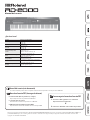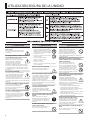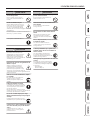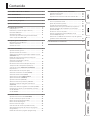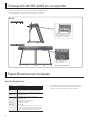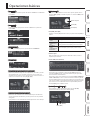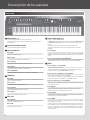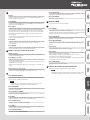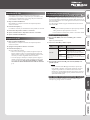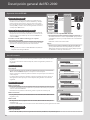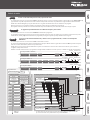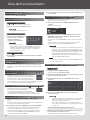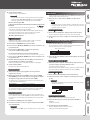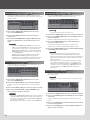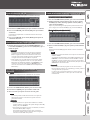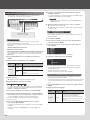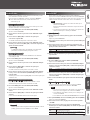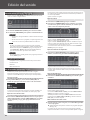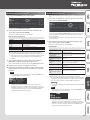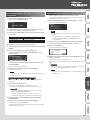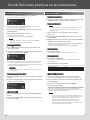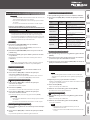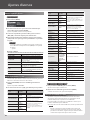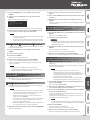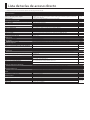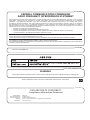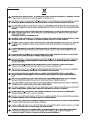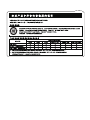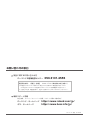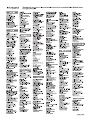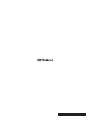Roland RD-2000 El manual del propietario
- Categoría
- Instrumentos musicales
- Tipo
- El manual del propietario

Manual del usuario (este documento)
Lea este documento primero. En él se explican cuestiones básicas que debe conocer para usar el RD-2000.
Manual en formato PDF (descargar de Internet)
5 Parameter Guide (Guía de parámetros, en inglés)
Aquí se explican todos los parámetros del RD-2000.
5 Sound List (Lista de sonidos)
Es una lista de los sonidos incorporados en el RD-2000.
5 MIDI Implementation (Implementación MIDI)
Aquí encontrará información detallada sobre los mensajes MIDI.
Para conseguir el manual en formato PDF
1. Acceda a la URL siguiente en su ordenador.
http://www.roland.com/manuals/
I
2. Seleccione “RD-2000” como nombre de producto.
Antes de usar esta unidad, lea detenidamente las “INSTRUCCIONES DE SEGURIDAD IMPORTANTES” (en el interior de la portada), “UTILIZACIÓN SEGURA DE LA UNIDAD” (p. 2)
y “NOTAS IMPORTANTES” (p. 4). Tras su lectura, guarde el documento o documentos en un lugar accesible para que pueda consultarlos de inmediato si le hiciera falta.
Copyright © 2017 ROLAND CORPORATION
¿Qué desea hacer?
Si desea Funciones recomendadas
Tocar el piano
Piano con un toque (p. 9)
Tono (p. 14)
Tocar sonidos variados
Tono (p. 14)
Programa (p. 15)
Colocar sonidos en el orden
deseado
Escena (p. 15)
Controlar un dispositivo
externo
Escena (p. 15)
Asignación (p. 17*)
Edición de etiqueta externa (p. 18)
Conexión a un ordenador (p. 18)
Combinar los sonidos según
desee
Edición del sonido (p. 20)
Guía de funcionamiento (p. 14)
Realizar ajustes de
interpretación
Pantalla de menús (p. 26)
Ajustes del sistema (p. 26)
Usar las funciones del RD-2000
Uso de funciones prácticas en las actuaciones
(p. 24)
Guía de funcionamiento (p. 14)
Almacenar los ajustes del
RD-2000
Copia de seguridad (p. 27)
Manual del usuario

2
UTILIZACIÓN SEGURA DE LA UNIDAD
ADVERTENCIA
Asegúrese de que el cable de alimentación está
puesto a tierra
Conecte el cable de alimentación eléctrica
a una toma de red con una puesta a tierra
de conexión.
Para apagar la unidad por completo, desenchufe el
cable de alimentación de la toma de corriente
Aunque apague el interruptor [
L
] del
RD-2000, este no queda completamente
aislado de la fuente de alimentación
principal. Cuando necesite apagar
la unidad por completo, apague el
interruptor [
L
] del RD-2000 y desenchufe el cable
de la toma de corriente de la pared. Por este motivo,
es conveniente poder acceder fácilmente a la toma
de corriente en la que se vaya a enchufar el cable de
alimentación.
Acerca de la función AutoO
Esta unidad se apagará automáticamente
cuando haya transcurrido un periodo de
tiempo predeterminado desde la última
vez que se usó para reproducir música
o se accionó alguno de sus botones o
controles (función Auto O). Si no desea que la unidad
se apague automáticamente, desactive la función Auto
O (p. 11).
No desmonte ni modique la unidad usted mismo
No lleve a cabo ninguna acción a menos
que así se indique en el manual del
usuario. En caso contrario, podría provocar
fallos de funcionamiento.
No repare ni sustituya ninguna pieza usted mismo
Si la unidad necesitara algún tipo de
reparación, póngase en contacto con su
proveedor, con el centro de servicio Roland
o con un distribuidor Roland autorizado;
encontrará una lista en la página de
información.
ADVERTENCIA
No use ni almacene la unidad en lugares
• expuestos a temperaturas extremas (por
ejemplo, bajo la luz directa del sol en un
vehículo cerrado, cerca de un conducto
de calefacción, encima de algún equipo
que genere calor, etc.);
• mojados (por ejemplo, cuartos de baño
o suelos mojados);
• expuestos al vapor o a humos;
• expuestos a entornos salinos;
• expuestos a la lluvia;
• con polvo o con arena;
• expuestos a niveles altos de vibración y sacudidas;
• con poca ventilación.
Utilice solo el soporte recomendado
Esta unidad solo se debe utilizar con el
soporte recomendado por Roland.
No coloque la unidad en un lugar inestable
Cuando utilice la unidad con un soporte
recomendado por Roland, el soporte
deberá colocarse de forma que quede
nivelado y estable. Si no va a utilizar
ningún soporte, debe asegurarse
igualmente de que el lugar donde coloca la unidad
tiene una supercie nivelada capaz de aguantarla y
evitar que se tambalee.
Conecte el cable de alimentación a una toma de
corriente con la tensión correcta
La unidad debe conectarse solamente
a una fuente de alimentación del tipo
descrito, como se indica en la parte trasera
de la unidad.
Utilice únicamente el cable de alimentación
incluido
Utilice exclusivamente el cable de
alimentación incluido. Del mismo modo,
el cable de alimentación suministrado
tampoco debe usarse con ningún otro
dispositivo.
No doble el cable de alimentación ni coloque
objetos pesados sobre él
En caso contrario, podría producirse un
incendio o una descarga eléctrica.
ADVERTENCIA
Evite el uso prolongado a un volumen alto
Si utiliza la unidad a un volumen alto
durante periodos prolongados de
tiempo puede provocar la pérdida de
audición. Si experimenta pérdida de
audición o zumbido en los oídos, debe
dejar de utilizarla inmediatamente y consultar a un
otorrinolaringólogo.
No permita que penetren en la unidad objetos
extraños ni líquidos; nunca coloque recipientes con
líquido sobre la unidad
No coloque ningún recipiente con
agua encima de este producto (p. ej.
oreros). No permita que entren objetos
(p. ej. materiales inamables, monedas,
alambres) ni líquidos (p. ej. agua o zumo)
en el interior de este producto. Si esto
sucede podría producirse un cortocircuito,
derivar en un funcionamiento incorrecto o
alguna otra deciencia.
Apague la unidad si se produce alguna anomalía o
fallos de funcionamiento
Apague inmediatamente la unidad,
desenchufe el cable de alimentación de la
toma de corriente y póngase en contacto
con su proveedor, con el centro de servicio
Roland más cercano o con un distribuidor
Roland autorizado (encontrará una lista de los mismos
bajo “Información”) siempre que:
• el cable de alimentación haya sufrido daños;
• la unidad genere humo u olores extraños;
• haya penetrado algún objeto o se haya derramado
algún líquido en el interior de la unidad;
• la unidad haya estado expuesta a la lluvia o se haya
mojado por algún otro motivo;
• la unidad no funcione con normalidad o muestre
cambios notables de rendimiento.
Proteja a los niños de posibles lesiones
Cuando la unidad se vaya a usar en lugares
donde hay niños, o si es un niño quien va
a utilizar la unidad, procure siempre que
haya un adulto presente que supervise y
oriente la utilización de la unidad.
No deje que la unidad se caiga ni sufra un impacto
fuerte
En caso contrario, podría provocar daños o
fallos de funcionamiento.

3
UTILIZACIÓN SEGURA DE LA UNIDAD
ADVERTENCIA
No use la misma toma de corriente para un número
excesivo de dispositivos
En caso contrario, corre el riesgo de
provocar un sobrecalentamiento o un
incendio.
No utilice la unidad en otro país
Antes de utilizar la unidad en otro país,
póngase en contacto con su proveedor,
con el centro de servicio Roland más
cercano o con un distribuidor Roland
autorizado, tal como se indica en la página
de información.
Encima del aparato no se deben colocar fuentes de
llama viva, p. ej. velas encendidas.
Use el aparato en climas moderados.
PRECAUCIÓN
Utilice únicamente los soportes especicados
Esta unidad está diseñada para ser
utilizada junto con soportes especícos
(KS-G8B) fabricados por Roland. Si se
utiliza con otros soportes distintos, la
unidad podría caerse o volcar por falta de
estabilidad, y provocar lesiones.
Evalúe todas las cuestiones de seguridad antes de
utilizar los soportes
Aunque se sigan las precauciones
indicadas en el Manual del usuario,
determinados tipos de manipulación
pueden hacer que el producto se caiga
del soporte, o que este vuelque. Tenga en
cuenta todas las precauciones de seguridad antes de
utilizar este producto.
Al desconectar el cable de alimentación, sujételo
por el enchufe
Para evitar daños en los conductores,
cuando desconecte el cable de
alimentación sujételo siempre por el
enchufe.
Limpie periódicamente el enchufe
La acumulación de polvo o de partículas
de suciedad entre el enchufe y la toma de
corriente puede provocar un incendio o
una descarga eléctrica.
Desconecte de vez en cuando el enchufe
y limpie con un paño seco el polvo y las partículas de
suciedad que puedan haberse acumulado.
Desconecte el enchufe siempre que no vaya a
utilizar la unidad durante un periodo prolongado
de tiempo
Podría producirse un incendio en el caso
improbable de que se produzca una avería.
Coloque todos los cables de alimentación y el resto
de los cables de forma que no puedan enredarse
entre sí
Si alguien tropezara con el cable y la
unidad se cayera o se volcara, podrían
producirse lesiones.
PRECAUCIÓN
No se suba sobre la unidad, ni coloque objetos
pesados encima de la misma
En caso contrario, podría lesionarse si la
unidad se vuelca o se cae.
Nunca conecte/desconecte un enchufe con las
manos mojadas
En caso contrario, podría recibir una
descarga eléctrica.
Desconecte todos los cables antes de mover la
unidad
Antes de mover la unidad, desconecte
el enchufe de la toma de corriente y
retire todos los cables de los dispositivos
externos.
Antes de limpiar la unidad, desconecte el enchufe
de la toma de corriente
Si no retira el enchufe de la toma de
corriente, existe el riesgo de recibir una
descarga eléctrica.
Si existe la posibilidad de que se produzca una
tormenta eléctrica, desconecte el enchufe de la
toma de corriente
Si no desenchufa el cable de la toma
de corriente, existe el riesgo de que se
produzca un fallo de funcionamiento o de
recibir una descarga eléctrica.
Mantenga las piezas pequeñas fuera del alcance de
los niños
Para evitar que los niños puedan tragarse
accidentalmente las piezas que se indican
a continuación, manténgalas siempre fuera
de su alcance.
• Piezas extraíbles
Protector USB (p. 10)

4
NOTAS IMPORTANTES
Alimentación
• No conecte la unidad a la misma toma de corriente
utilizada por un aparato eléctrico controlado por
un inversor o un motor (como un frigoríco, una
lavadora, un microondas o un aparato de aire
acondicionado). Dependiendo de cómo se utilice
dicho aparato eléctrico, el ruido de la fuente de
alimentación puede hacer que la unidad no funcione
correctamente o que produzca un ruido perceptible.
Si no fuera posible usar una toma de corriente
distinta, conecte un ltro de ruido de fuente de
alimentación entre la unidad y la toma de corriente.
Colocación
• La utilización de la unidad cerca de amplicadores
de potencia (u otros equipos con transformadores de
energía de gran tamaño) puede producir zumbidos.
Para solucionar este problema, cambie la orientación
de la unidad o aléjela de la fuente emisora de las
interferencias.
• Esta unidad puede interferir en la recepción de
radio y televisión. No utilice esta unidad en las
proximidades de este tipo de receptores.
• La utilización de dispositivos de comunicación
inalámbricos (por ejemplo los teléfonos móviles)
cerca de la unidad puede originar ruidos. Este
tipo de ruido se puede producir al recibir o hacer
una llamada, o bien durante la conversación. Si
experimenta este tipo de problemas, aleje los
dispositivos inalámbricos de la unidad o apáguelos.
• Si se traslada la unidad a un lugar cuyas condiciones
de temperatura y/o humedad sean sustancialmente
diferentes, es posible que en su interior se origine
condensación. Si intenta utilizar la unidad en estas
circunstancias, podrían producirse daños o fallos de
funcionamiento. En consecuencia, antes de utilizar
la unidad déjela en reposo varias horas para dar
tiempo a que la condensación se haya evaporado por
completo.
• No deje ningún objeto encima del teclado. Esto
podría provocar fallos de funcionamiento, por
ejemplo, que las teclas dejen de sonar.
• En función del material y la temperatura de la
supercie donde se va a colocar la unidad, los tacos
de goma podrían manchar o estropear la supercie.
• No coloque recipientes ni otros objetos que
contengan líquidos encima de la unidad. Si se
derrama líquido sobre la supercie de esta unidad,
límpielo inmediatamente con un paño suave y seco.
Mantenimiento
• No utilice aguarrás, disolvente, alcohol ni solventes
de ningún tipo para evitar que la unidad se deforme
y/o decolore.
Cuidado del teclado
• No escriba sobre el teclado con un bolígrafo u
objeto similar, ni le aplique ningún sello o marca al
instrumento. La tinta podría ltrarse por las líneas de
la supercie y ser imposible de eliminar.
• No coloque adhesivos en el teclado. Es posible
que los adhesivos que llevan pegamento fuerte no
se puedan retirar; este tipo de pegamento puede
decolorar la supercie.
• Para eliminar la suciedad persistente, compre y utilice
un producto especíco para limpiar teclados que no
contenga agentes abrasivos. Empiece limpiándolo
con suavidad. Si no consigue eliminar la suciedad,
límpielo aplicando una presión cada vez mayor y
procurando no rayar las teclas.
Reparaciones y datos almacenados
• Si la unidad necesitara alguna reparación, antes de
enviarla asegúrese de hacer una copia de seguridad
de los datos que tenga almacenados en ella; o quizá
preera anotar la información que pueda necesitar.
Aunque procuraremos por todos los medios
conservar los datos almacenados en la unidad
cuando realicemos las reparaciones oportunas, hay
casos en los que la restauración de los datos podría
resultar imposible, por ejemplo cuando la sección
de la memoria está físicamente dañada. Roland no
asume responsabilidad alguna en lo relativo a la
restauración de cualquier contenido almacenado que
se haya perdido.
Precauciones adicionales
• Cualquier dato almacenado en la unidad puede
perderse como resultado de un fallo del equipo, un
funcionamiento incorrecto, etc. Para evitar la pérdida
irrecuperable de datos, procure acostumbrarse a
realizar copias de seguridad periódicas de los datos
que guarde en la unidad.
• Roland no asume responsabilidad alguna en lo
relativo a la restauración de cualquier contenido
almacenado que se haya perdido.
• Utilice los botones, mandos deslizantes u otros
controles de la unidad, así como los enchufes y
conectores de la misma con el cuidado necesario.
Una utilización brusca puede dar lugar a fallos de
funcionamiento.
• No golpee nunca ni aplique una presión excesiva a
la pantalla.
• Cuando desconecte los cables, sujete siempre
el conector propiamente dicho, es decir, no tire
nunca del cable. De este modo evitará provocar
cortocircuitos o daños a los elementos internos del
cable.
• Durante el funcionamiento normal, la unidad
generará un poco de calor.
• Para evitar molestias a terceros, mantenga el
volumen de la unidad en un nivel razonable.
• El sonido de las teclas y las vibraciones producidas al
tocar un instrumento pueden transmitirse de manera
insospechada a través de suelos o paredes. Procure
no molestar a los demás.
• Utilice solo el pedal de expresión especicado. Si
conecta otros pedales de expresión diferentes, corre
el riesgo de que la unidad no funcione correctamente
o de que sufra algún daño.
• No utilice cables de conexión con resistencias
integradas.
Utilización de memorias externas
• Tenga en cuenta las siguientes precauciones cuando
utilice dispositivos de memoria externos. Asegúrese
también de tener en cuenta todas las precauciones
que le entregaron con el dispositivo de memoria
externo.
• No extraiga el dispositivo mientras hay un proceso
de lectura o escritura en curso.
• Para prevenir los posibles daños que puede
causar la electricidad estática, descargue toda
la electricidad estática de su cuerpo antes de
manipular el dispositivo.
Derechos de propiedad intelectual
• La ley prohíbe realizar grabaciones de audio,
grabaciones de vídeo, copias o revisión del trabajo
protegido por derechos de autor de un tercero
(trabajo musical, de vídeo, difusión, actuación en
directo u otro tipo de trabajos), ya sea parcialmente
o en su totalidad; también está prohibida la
distribución, venta, alquiler, representación o difusión
de ese trabajo sin el consentimiento del propietario
de los derechos de autor.
• No utilice este producto con nes que puedan
infringir los derechos de autor propiedad de terceros.
Roland declina toda responsabilidad por cualquier
infracción de los derechos de autor de terceros
derivada del uso que se haga de este producto.
• Roland Corporation se reserva los derechos de autor
del contenido de este producto (datos de forma
de onda del sonido, datos de estilo, patrones de
acompañamiento, datos de frase, bucles de audio y
datos de imagen).
• El comprador de este producto tiene autorización
para utilizar dicho contenido (excepto los datos de las
canciones, por ejemplo las canciones de prueba) para
crear, interpretar, grabar y distribuir obras musicales
originales.
• El comprador de este producto NO tiene autorización
para extraer dicho contenido, ya sea en formato
original o modicado, con el objetivo de distribuir
soportes grabados de dicho contenido o publicarlo
en una red informática.
• MMP (Moore Microprocessor Portfolio) hace
referencia a una cartera de patentes relacionada con
la arquitectura de microprocesadores desarrollada
por Technology Properties Limited (TPL). Roland
tiene la licencia de esta tecnología a través del TPL
Group.
• ASIO es una marca comercial y software de Steinberg
Media Technologies GmbH.
• Este producto contiene la plataforma de software
integrada eParts de eSOL Co., Ltd. eParts es una
marca comercial de eSOL Co., Ltd. en Japón.
• Este producto usa el Código Fuente de μT-Kernel
bajo la licencia T-License 2.0 concedida por T-Engine
Forum (www.tron.org).
• Roland y SuperNATURAL son marcas comerciales
registradas o marcas comerciales de Roland
Corporation en Estados Unidos y/o en otros países.
• Todos los nombres de empresas y de productos
mencionados en este documento son marcas
comerciales o marcas comerciales registradas de sus
respectivos propietarios.

5
UTILIZACIÓN SEGURA DE LA UNIDAD . . . . . . . . . . . . . . . . . . . . 2
NOTAS IMPORTANTES . . . . . . . . . . . . . . . . . . . . . . . . . . . . . . . . . . . . 4
Colocación del RD-2000 en un soporte . . . . . . . . . . . . . . . . . . . 6
Especicaciones principales . . . . . . . . . . . . . . . . . . . . . . . . . . . . . . 6
Operaciones básicas . . . . . . . . . . . . . . . . . . . . . . . . . . . . . . . . . . . . . . 7
Descripción de los paneles . . . . . . . . . . . . . . . . . . . . . . . . . . . . . . . 8
Panel principal . . . . . . . . . . . . . . . . . . . . . . . . . . . . . . . . . . . . . . . . . . 8
Panel trasero (conexión de equipos externos) . . . . . . . . . . . . . . . 10
Encendido del RD-2000 . . . . . . . . . . . . . . . . . . . . . . . . . . . . . . . . . . 11
Apagado de la unidad. . . . . . . . . . . . . . . . . . . . . . . . . . . . . . . . . . . . 11
Si no desea que la unidad se apague automáticamente,
cambie el ajuste “Auto O” a “O” . . . . . . . . . . . . . . . . . . . . . . . . . 11
Descripción general del RD-2000 . . . . . . . . . . . . . . . . . . . . . . . . . 12
Organización básica del RD-2000 . . . . . . . . . . . . . . . . . . . . . . . . . . 12
Acerca de la memoria . . . . . . . . . . . . . . . . . . . . . . . . . . . . . . . . . . . . 12
Unidades de sonido . . . . . . . . . . . . . . . . . . . . . . . . . . . . . . . . . . . . . 13
Guía de funcionamiento . . . . . . . . . . . . . . . . . . . . . . . . . . . . . . . . . . 14
Ajuste del volumen general . . . . . . . . . . . . . . . . . . . . . . . . . . . . . . . 14
Ajuste del volumen de cada zona . . . . . . . . . . . . . . . . . . . . . . . . . . 14
Utilización de una función asignada para modicar el sonido
(MOD WHEEL 1/2) . . . . . . . . . . . . . . . . . . . . . . . . . . . . . . . . . . . . . . . 14
Cambio de la altura tonal del sonido en tiempo real
(palanca de cambio de tono) . . . . . . . . . . . . . . . . . . . . . . . . . . . . . . 14
Adición de sonido dinámico o vibrato
(palanca de modulación) . . . . . . . . . . . . . . . . . . . . . . . . . . . . . . . . . 14
Desactivación de los botones (bloqueo del panel) . . . . . . . . . . . 14
Transposición de la interpretación (Transpose) . . . . . . . . . . . . . . 14
Selección de sonidos (TONO/ESCENA/PROGRAMA) . . . . . . . . . . 14
Capas de tonos . . . . . . . . . . . . . . . . . . . . . . . . . . . . . . . . . . . . . . . . . . 15
División del teclado en dos partes (Split) . . . . . . . . . . . . . . . . . . . 15
Adición de reverberación al sonido (REVERB) . . . . . . . . . . . . . . . . 16
Adición de retardo al sonido (DELAY) . . . . . . . . . . . . . . . . . . . . . . 16
Aplicación de un efecto (MODULATION FX) . . . . . . . . . . . . . . . . . 16
Aplicación de trémolo (TREMOLO) . . . . . . . . . . . . . . . . . . . . . . . . . 16
Ajuste de la distorsión (AMP SIM) . . . . . . . . . . . . . . . . . . . . . . . . . . 17
Alternancia entre los tipos Tremolo y AMP SIM . . . . . . . . . . . . . . 17
Ajuste de los niveles de cada gama de frecuencias
(EQUALIZER) . . . . . . . . . . . . . . . . . . . . . . . . . . . . . . . . . . . . . . . . . . . . 17
Control de las funciones asignadas a los mandos (ASSIGN) . . . . 17
Interpretación en directo con un sintetizador conectado . . . . . 18
Uso de USB Audio . . . . . . . . . . . . . . . . . . . . . . . . . . . . . . . . . . . . . . . 19
Uso de SUB OUT . . . . . . . . . . . . . . . . . . . . . . . . . . . . . . . . . . . . . . . . . 19
Edición del sonido . . . . . . . . . . . . . . . . . . . . . . . . . . . . . . . . . . . . . . . . 20
Ajuste del carácter del sonido (TONE COLOR) . . . . . . . . . . . . . . . 20
Uso de los mandos para ajustar el sonido . . . . . . . . . . . . . . . . . . . 20
Edición de un programa (Program Edit) . . . . . . . . . . . . . . . . . . . . 21
Edición de un tono (Designer) . . . . . . . . . . . . . . . . . . . . . . . . . . . . . 21
Creación de tonos de órgano . . . . . . . . . . . . . . . . . . . . . . . . . . . . . 22
Vista del estado de cada zona (pantalla Zone Info) . . . . . . . . . . . 22
Almacenamiento de ajustes de sonido en un programa
(Program Write) . . . . . . . . . . . . . . . . . . . . . . . . . . . . . . . . . . . . . . . . . 23
Cambio del orden de los programas (Program Swap) . . . . . . . . 23
Uso de funciones prácticas en las actuaciones . . . . . . . . . . . . 24
Reproducción de un ritmo . . . . . . . . . . . . . . . . . . . . . . . . . . . . . . . . 24
Grabación como audio . . . . . . . . . . . . . . . . . . . . . . . . . . . . . . . . . . . 24
Reproducción de archivos de audio de la memoria USB . . . . . . 25
Ajustes diversos . . . . . . . . . . . . . . . . . . . . . . . . . . . . . . . . . . . . . . . . . . 26
Acceso a la pantalla de menús . . . . . . . . . . . . . . . . . . . . . . . . . . . . 26
Ajustes de parámetros (System) . . . . . . . . . . . . . . . . . . . . . . . . . . . 26
Formateo de la memoria (Format) . . . . . . . . . . . . . . . . . . . . . . . . . 26
Restablecimiento de los ajustes de fábrica (Factory Reset) . . . . 27
Apagado automático de la unidad tras un cierto tiempo
(función Auto O) . . . . . . . . . . . . . . . . . . . . . . . . . . . . . . . . . . . . . . . 27
Escuchar las canciones de prueba . . . . . . . . . . . . . . . . . . . . . . . . . 27
Copia de seguridad de los datos del RD-2000 en una
memoria USB (Backup Save) . . . . . . . . . . . . . . . . . . . . . . . . . . . . . . 27
Restauración en el RD-2000 de los datos de copia de seguridad
guardados en una memoria USB . . . . . . . . . . . . . . . . . . . . . . . . . . 27
Lista de teclas de acceso directo . . . . . . . . . . . . . . . . . . . . . . . . . . 28
Contenido

6
Colocación del RD-2000 en un soporte
Si desea colocar el RD-2000 en un soporte, use el modelo KS-G8B de Roland.
Coloque el instrumento sobre el soporte como se explica a continuación.
* Tenga cuidado de no cogerse los dedos cuando monte el soporte.
KS-G8B
Alinee la marca del panel
trasero del RD-2000 con el
centro del soporte
Vista desde la parte posterior
Alinee la unión del panel del RD-2000
(en la parte inferior, cerca de la
parte frontal) con las esquinas de
los tacos de goma del soporte
Vista desde la parte lateral
Especicaciones principales
Roland RD-2000: Digital Piano
Teclado 88 teclas (PHA-50)
Consumo 23 W
Dimensiones 1.412 (ancho) x 367 (fondo) x 140 (alto) mm
Peso
21,7 kg
* El peso real puede variar ligeramente del indicado
como consecuencia del uso de piezas de madera.
Accesorios
Manual del usuario
Cable de alimentación
Pedal Damper (capaz de detección continua)
Accesorios
opcionales
Soporte para el teclado: KS-G8B
Pedal de piano: RPU-3
Pedal Damper o de resonancia: DP-10
Conmutador de pedal: DP-2
Pedal de expresión: EV-5
Memoria USB (*)
* Use una memoria USB de venta en comercios o una
memoria USB comercializada por Roland. No obstante,
Roland no garantiza que todas las memorias USB de
venta en comercios funcionen con esta unidad.
* Este documento explica las especicaciones del producto en
el momento de la publicación del documento. Para obtener la
información más reciente, visite el sitio web de Roland.

7
Operaciones básicas
Pantalla MENU
Aquí se pueden realizar los ajustes del sistema del RD-2000 o administrar
los archivos.
Pantalla TONE
Esta es la pantalla que aparece al iniciar el RD-2000 o al pulsar un
botón TONE.
Pantalla PROGRAM
Esta es la pantalla que aparece al pulsar un botón PROGRAM.
Pantalla SCENE
Navegación por los elementos que se van a denir (cursor)
Cuando la pantalla incluye más de un parámetro, el nombre y el valor
del parámetro que se va a cambiar se muestra con un cuadro a su
alrededor. A este cuadro se hace referencia como “cursor”. El cursor se
mueve con los botones de cursor [
H
] [
I
] [
K
] [
J
].
Operaciones de mandos y controles deslizantes
Cuando se usa un mando o un control deslizante para modicar un
ajuste, el parámetro modicado y su valor aparecen en una pantalla
emergente.
Esta pantalla se cierra automáticamente después de un cierto tiempo.
Edición de un valor
Cuando necesite cambiar los valores de los ajustes, puede usar los
botones [DEC] e [INC], el mando de ajuste o los botones TONE (teclas
numéricas).
Mando de ajuste
Botón [DEC]
Botón [INC]
Botón [DEC], botón [INC]
Al pulsar el botón [INC] aumenta el valor y al pulsar el botón [DEC] se
reduce.
Objetivo Operación
Cambiar
continuamente
el valor
Mantenga pulsado el botón [DEC] o el botón [INC].
Cambiar
rápidamente el
valor
Mantenga pulsado el botón [INC] y pulse el botón [DEC].
Mantenga pulsado el botón [DEC] y pulse el botón [INC].
Restablecer
el valor
predeterminado
del elemento
Pulse el botón [DEC] y el botón [INC] al mismo tiempo.
Mando de ajuste
Gire el mando hacia la derecha para aumentar el valor, o hacia la
izquierda para reducirlo.
Botones TONE (teclas numéricas)
Para algunos de los elementos de la pantalla MENU puede usar
los botones TONE ([0]–[9]) como teclas numéricas para especicar
directamente un valor numérico.
Para usarlos como teclas numéricas en la pantalla TONE / PROGRAM /
SCENE / ZONE EDIT, accione los botones mientras mantiene pulsado
el botón [SHIFT]. Cuando use las teclas numéricas para introducir un
valor, el valor visible en la pantalla parpadea. Este parpadeo signica
que el valor no se ha conrmado aún, es imprescindible pulsar el
botón [ENTER] para conrmar el valor.
Conrmación o cancelación del valor
Para conrmar el valor especicado, pulse el botón [ENTER].
Si decide cancelar la acción, pulse el botón [EXIT].
Botón [ENTER]
Botón [EXIT]

8
Descripción de los paneles
1
MOD WHEEL 1/2
Puede asignar diversas funciones a estas ruedas.
Puede usar las funciones asignadas moviendo las ruedas durante la
interpretación.
2
Mando [MASTER VOLUME]
Ajusta el volumen global del RD-2000.
3
MODULATION FX
Botón [ON]
Activa o desactiva el efecto.
Mando [TYPE]
Selecciona el tipo del efecto de modulación.
Mando [DEPTH]
Ajusta la profundidad del efecto de modulación.
Mando [RATE]
Ajusta la velocidad del efecto de modulación.
Mando [FEEDBACK]
Ajusta la cantidad de retorno para el efecto de modulación.
4
TREMOLO
Botón [ON]
Activa o desactiva el efecto.
Mando [TYPE]
Selecciona el tipo del efecto trémolo.
Mando [DEPTH]
Ajusta la profundidad del efecto trémolo.
Mando [RATE]
Ajusta la velocidad del efecto trémolo.
5
AMP SIM
Mando [DRIVE]
Ajusta la cantidad de distorsión.
Botón [ON]
Activa o desactiva el efecto.
6
Botón [ZONE EFFECTS]
Activa o desactiva ZONE EFFECT.
Si ZONE EFFECT está activado, los botones y mandos de MODULATION
FX, TREMOLO y AMP SIM funcionan como controladores para cada
función.
Si está desactivado, los botones y mandos funcionan como
controladores de la función que se ha seleccionado con el mando
[SELECT].
Botón [SELECT]
Selecciona la función que tendrán los mandos y botones cuando ZONE
EFFECT esté desactivado. La función cambia cada vez que se pulsa el
botón.
Indicador CTRL, ASSIGN, EQ, REVERB/DELAY
Indican la función que se ha seleccionado con el botón [SELECT].
7
ZONE
Botones SELECT (1–8, USB-AUDIO)
Seleccionan la zona de control.
Si mantiene pulsado el botón [SHIFT] y pulsa uno de estos botones,
puede acceder a la pantalla ZONE EDIT de cada zona.
Botones de selección INT/EXT (1–8, USB-AUDIO)
Activan y desactivan el sonido de cada ZONE.
Seleccionan si los mandos y controles deslizantes accionan el RD-2000
propiamente dicho o un módulo de sonido MIDI externo.
Controles deslizantes (S1–S8, USB-AUDIO)
Use estos controles deslizantes para ajustar el volumen de cada zona o
para editar los valores.
Botón [LEVEL]
Si pulsa este botón para que se ilumine, puede usar los controles
deslizantes para ajustar el volumen de cada zona.
Botón [ASSIGN]
Si pulsa este botón para que se ilumine, puede ajustar el valor que se
ha asignado a los controles deslizantes.
Botón [SCENE]
Si pulsa este botón para que se ilumine, puede usar los botones TONE
para recuperar las escenas.
Si selecciona un sonido de órgano TW para la zona seleccionada por el
botón SELECT, puede mantener pulsado el botón [SHIFT] y pulsar este
botón y, a continuación, usar los controles deslizantes para modicar
el sonido como cuando se usan las barras de armónicos de un órgano
de ruedas fónicas.
Panel principal
1 2 3 4 5 6
7
8
9
10
11
12
13

9
8
Pantalla
En ella se muestra el nombre de Tone, los nombres de Program y los
valores de diversos ajustes, etc.
Botón [MENU]
Accede a la pantalla MENU. En la pantalla MENU, puede realizar ajustes
globales para todo el RD-2000.
Botón [SHIFT]
Puede acceder fácilmente a las pantallas de edición de parámetros
relacionados, solo tiene que mantener pulsado este botón al tiempo
que pulsa los botones, gira los mandos o acciona otros controladores.
Para obtener más información, consulte “Lista de teclas de acceso
directo” (p. 28).
Si edita el valor de un parámetro mientras mantiene pulsado este
botón, el valor cambiará más.
Botón [EXIT]
Sirve para regresar a la pantalla anterior o para cancelar un
procedimiento.
Botón [ENTER]
Sirve para nalizar un valor o ejecutar una operación.
9
Botones de cursor/mando de ajuste
Mando de ajuste
Sirven para modicar valores.
Botón [DEC], botón [INC]
Sirven para modicar valores.
Si sigue manteniendo pulsado un botón al tiempo que pulsa el otro, el
cambio de valor se acelera.
Estos botones modican el valor que es controlado por el mando de
ajuste.
Botones de cursor [
K
] [
J
] [
H
] [
I
]
Púlselos para cambiar de página y para mover el cursor.
10
Botón [ONE TOUCH PIANO]
Recupera un sonido de piano para la zona 1. Las zonas que no son la
zona 1 y la zona 5 (EXT) se desactivan.
NOTA
Tenga en cuenta que al pulsar este botón para recuperar un
sonido de piano, se perderán los ajustes anteriores.
Botón [PROGRAM]
Selecciona un programa.
Botones BANK [UP] [DOWN]
Cambia el banco de programas/escena.
Botón [EXP]
Selecciona los bancos de sonidos de expansión (p. 15).
Botón [SCENE UTILITY]
Accede a la pantalla SCENE UTILITY MENU.
Botón [EDIT]
Permite editar los ajustes de los programas.
Botón [TONE DESIGNER]
Accede a la pantalla TONE DESIGNER.
Botón [KEY TOUCH]
Ajusta la sensibilidad de respuesta de las teclas.
Botón [KEY RANGE]
Especica el rango de teclas.
11
Botones TONE
Selecciona los tonos de cada categoría.
12
Botón [WRITE]
Almacena los ajustes actuales de un programa.
Si pulsa este botón en determinadas pantallas (por ejemplo la pantalla
System), se guardarán los parámetros del sistema (p. 26).
Botón [STOP/RESET]
Detiene la reproducción de la canción o el ritmo.
Botón [RHYTHM/SONG]
Accede a una pantalla en la que se pueden seleccionar canciones o
ritmos.
Botón [PLAY]
Inicia la reproducción de la canción o el ritmo.
Botón [SPLIT]
Activa o desactiva la función de división.
Permite dividir el teclado en parte izquierda y parte derecha, y
reproducir un sonido diferente en cada una.
Si pulsa este botón y el botón [TRANSPOSE] al mismo tiempo, puede
escuchar las canciones de prueba.
Botón [TRANSPOSE]
Permite transponer la interpretación.
13
Palanca de cambio de tono/modulación
Permite controlar el cambio de tono o aplicar vibrato.
NOTA
El efecto de mover la palanca variará según el tono. El efecto de
esta palanca se ja para cada tono y no se puede cambiar.
Manual del usuario

10
Panel trasero (conexión de equipos externos)
A
Interruptor [
L
]
Enciende y apaga la unidad.
B
Conector AC IN
Conecte aquí el cable de alimentación de CA incluido.
* Para evitar que el equipo deje de funcionar correctamente o que
sufra algún daño, baje siempre el volumen y apague todas las
unidades antes de realizar cualquier conexión.
* Utilice solo el pedal de expresión especicado. Si conecta otros
pedales de expresión diferentes, corre el riesgo de que la unidad
no funcione correctamente o de que sufra algún daño.
C
Conector USB FOR UPDATE
Use este conector para actualizar el RD-2000.
Se recomienda dejar el protector USB puesto para proteger el puerto.
D
Puerto USB MEMORY
Use una memoria USB de venta en comercios o una memoria USB
comercializada por Roland. No obstante, Roland no garantiza que
todas las memorias USB de venta en comercios funcionen con esta
unidad.
E
Puerto USB COMPUTER
Puede conectar aquí su ordenador para intercambiar
datos de interpretación y señal de audio con el
RD-2000.
F
Conectores MIDI (IN, OUT 1, THRU/OUT 2)
Sirven para conectar dispositivos MIDI externos y para la transmisión
de mensajes MIDI.
La función del conector THRU/OUT 2 se puede cambiar para que actúe
como MIDI THRU o como MIDI OUT (p. 26).
G
Conector PEDAL (DAMPER, FC1, FC2, EXT)
La conexión del conmutador de pedal suministrado con el RD-2000 al
conector DAMPER le permite usar el conmutador como pedal Damper.
Con un pedal conectado al conector FC1, FC2 o EXT, puede asignar
diversas funciones al pedal (p. 21).
H
Conector INPUT
Es un conector de entrada del audio. Conecte aquí el reproductor de
sonido digital u otra fuente de sonido.
I
Conector SUB OUT (L/MONO, R)
Proporciona la salida de las señales de audio. Para una
salida monoaural, use el conector L/MONO.
J
Conector MAIN OUT (L/MONO, R)
Se conectan a un amplicador o a otro dispositivo. Para una salida
monoaural, use el conector L/MONO.
K
Conector MAIN OUT (L, R) (tipo XLR)
Conectores para la salida balanceada de las señales de audio. Se
conecta a mezcladores y dispositivos de este tipo.
* Asignación de pines del conector MAIN OUT
1: GND2: HOT
3: COLD
1: GND
2: HOT
3: COLD
TIP: HOT
RING: COLD
SLEEVE: GND
L
Conector PHONES
Aquí puede conectar unos auriculares.
Incluso cuando los auriculares están conectados, las señales de audio
seguirán emitiéndose por los conectores OUTPUT y los conectores
BALANCED OUT.
página 11
página 18
página 19
A la toma de CA
Memoria USB
Para conectar dispositivos MIDI.
Reproductor de
sonido
Auriculares
estéreo
Ordenador
A B
C
D
E F
G
H
I
Unidad del pedal
(RPU-3)
Pedal de expresión (EV-5)
o
Conmutador de pedal (serie DP)
J K
L
Mezclador, etc.
Altavoces
monitores
(alimentados)
Este puerto solo se usa para las
actualizaciones. Se recomienda dejar
el protector
USB puesto
para proteger
el puerto.

11
Encendido del RD-2000
Una vez que estén todos los equipos bien conectados, siga el
procedimiento que se indica a continuación para encenderlos. Si los
enciende en un orden distinto, corre el riesgo de provocar fallos de
funcionamiento o daños en los equipos.
1. Baje el volumen del RD-2000.
Baje también por completo el volumen de cualquier dispositivo
externo conectado.
2. Pulse el interruptor [
L
].
La unidad se enciende y la retroiluminación de la pantalla se enciende.
3. Encienda los dispositivos externos conectados.
4. Ajuste el volumen de los dispositivos externos conectados.
5. Ajuste el volumen del RD-2000.
Apagado de la unidad
1. Baje el volumen del RD-2000.
Baje también por completo el volumen de cualquier dispositivo
externo conectado.
2. Apague los dispositivos externos conectados.
3. Pulse el interruptor [
L
].
Ahora la unidad está apagada.
* Antes de encender o apagar la unidad, asegúrese siempre de
bajar el volumen. Incluso con el volumen bajado, podría oírse
algún sonido al encender o apagar la unidad. No obstante, esto
es normal y no indica ningún fallo de funcionamiento.
* Si necesita apagar la unidad por completo, primero apague la
unidad y luego desenchufe el cable de alimentación de la toma
de corriente. Consulte “Para apagar la unidad por completo,
desenchufe el cable de alimentación de la toma de corriente”
(p. 2).
Si no desea que la unidad se apague
automáticamente, cambie el ajuste “Auto O” a “O”
Esta unidad se apagará automáticamente cuando haya transcurrido
un periodo de tiempo predeterminado desde la última vez que se usó
para reproducir música o se accionó alguno de sus botones o controles
(función Auto O).
Si no desea que la unidad se apague automáticamente, desactive la
función Auto O.
NOTA
5 Al apagar la unidad se perderán los ajustes que haya editado.
Debe guardar los ajustes que desee conservar.
5 Para restablecer la alimentación, vuelva a encender la unidad.
Cambio del ajuste de apagado automático
1. En la pantalla MENU, seleccione “SYSTEM” y pulse el botón
[ENTER].
Aparece la pantalla System.
2. Seleccione “Auto O” y cambie el ajuste.
Parámetro
[
K
] [
J
]
Valor
[DEC] [INC]
Explicación
Auto O
O
La unidad no se apagará
automáticamente.
30 min
La alimentación se apagará
automáticamente si no se realiza
ninguna operación durante 30 minutos.
240 min
(predeterminado)
La alimentación se apagará
automáticamente si no se realiza
ninguna operación durante 240 minutos
(cuatro horas).
3. Para guardar el ajuste Auto O, pulse el botón [WRITE] en la
pantalla System.
NOTA
Cuando la función Auto O apaga la unidad, los ajustes que
haya editado se perderán. Si hay ajustes que desea conservar,
asegúrese de guardarlos con antelación. Para obtener más
información, consulte “Almacenamiento de ajustes de sonido en
un programa (Program Write)” (p. 23) y “Almacenamiento de los
ajustes del sistema” (p. 26).
Para volver a encender la unidad después de haber sido apagada por la función “Auto O”
Si la función de apagado automático apaga la unidad, apague el
interruptor [
L
] y luego vuelva a encenderlo.
Manual del usuario

12
Organización básica del RD-2000
Sección del controlador
En esta sección se incluye teclado, palanca de cambio de tono/
modulación, mandos del panel, controles deslizantes y cualquier
pedal conectado al panel trasero. Acciones como pulsar y soltar
las teclas del teclado, pisar un pedal Damper, etc. se convierten en
mensajes MIDI y se envían a la sección del generador de sonidos, o
a un dispositivo MIDI externo.
Sección del generador de sonido/efecto
Esta sección es la que produce y modica el sonido. Los datos de
interpretación de la sección del controlador se convierten en una
señal de audio que se transmite por los conectores OUTPUT o el
conector PHONES.
Generador de sonido V-Piano Technology (solo se puede
seleccionar la zona 1) (MD)
Para los sonidos que empiezan por S01, este generador de sonido
reproduce el sonido de un piano basado en su estructura.
NOTA
Este generador de sonido no admite Modulation FX, Tremolo/
Amp Sim ni Tone/Program Remain.
Generador de sonido SuperNATURAL (SN)/PCM
Este generador de sonido le permite tocar diversos sonidos de
alta calidad, incluidos los sonidos SuperNATURAL que reproducen
con delidad el carácter y el comportamiento de los instrumentos
musicales.
El RD-2000 contiene más de mil sonidos.
Efectos
Cada zona 1–4 proporciona Modulation FX y Tremolo/Amp Sim
que se pueden denir de forma independiente para cada zona.
También hay efectos de reverberación, retardo y EQ que pueden
ser utilizados en común por todas las zonas.
Descripción general del RD-2000
Acerca de la memoria
Las “memorias” son las ubicaciones donde se guardan los ajustes, como es el caso de los
programas.
Hay tres tipos de memoria: “memoria temporal”, “memoria regrabable” y “memoria no
regrabable”.
Memoria temporal
Área temporal
Los tonos, programas, escenas o ajustes de controlador que seleccione con los botones
TONE o el botón PROGRAM del panel se recuperan en el área temporal.
Al tocar el teclado, los sonidos se producen conforme a los ajustes que se encuentran en
el área temporal.
Los ajustes del área temporal se perderán al apagar la unidad o aplicar otros ajustes. Si
desea guardar los datos que hay en el área temporal, debe guardarlos en la memoria
regrabable.
Memoria regrabable
Memoria del sistema
La memoria del sistema incluye los ajustes de los parámetros del sistema que especican
cómo va a funcionar el RD-2000.
Para almacenar los parámetros del sistema, guarde los ajustes del sistema (p. 26).
Memoria del usuario
Los programas y escenas se pueden almacenar en la memoria del usuario (Grabación de
programas: p. 23).
Memoria USB
Puede guardar todos los programas en un solo archivo (Almacenamiento de copia de
seguridad: p. 27).
La memoria USB también se usa como ubicación de almacenamiento para las grabaciones de audio.
Memoria no regrabable
Memoria predenida
Las canciones de prueba y los tonos se guardan en la memoria predenida; no se pueden regrabar.
Memoria USB
RD-2000
Memoria regrabable
Memoria USB
Archivos de copia de seguridad
Datos de audio grabado
Memoria no regrabable
Memoria predenida
Tono
Canciones de prueba
Memoria regrabable
Memoria del usuario
Programa
Escena
Memoria del sistema
Memoria temporal
Área temporal
Tono/Programa/Escena
Sección del controlador Sección del
generador de
sonido/efecto
Datos de
interpretación
Teclado
Cambio de tono
Mando
Control
deslizante
Rueda
Pedal
Señal de audio

13
Unidades de sonido
Tono
Los tonos son una forma ideal para seleccionar y reproducir un sonido.
Los sonidos que seleccione con los botones TONE se denominan “tonos”. Los tonos se pueden asignar a cada una de las ocho zonas (zona 1–8)
y reproducirse. Es posible reproducir varias zonas al mismo tiempo desde el teclado, o reproducirlas en regiones diferenciadas del teclado.
Puede usar la función Designer (p. 21) para editar un tono a su gusto. Puede almacenar un tono editado en un programa.
Algunos de los tonos son “conjuntos de ritmos” que incluyen sonidos de varios instrumentos de percusión.
Un conjunto de ritmos producirá un sonido de instrumento de percusión diferente para cada tecla (número de nota) que se pulse.
Programa
Los programas le permiten almacenar una combinación de ajustes y varios sonidos.
Los sonidos que seleccione con los botones PROGRAM se denominan “programas”.
Los programas incluyen ajustes para los tonos que se han asignado a las zonas, junto con ajustes que son comunes a todas las zonas (como
reverberación, retardo y EQ). Puede almacenar 300 programas que tengan los ajustes que haya editado usted a su gusto.
Escena
Las escenas son una forma ideal de almacenar y ordenar los tonos o programas favoritos, o cuando se usa un dispositivo
MIDI externo.
Los sonidos que seleccione con los botones SCENE se denominan “escenas”.
Las escenas le permiten almacenar ajustes de interpretación que haya editado usted a su gusto. Con los botones TONE se pueden recuperar
hasta 100 escenas almacenadas, diez escenas por cada botón.
Puede usar las escenas para recuperar fácilmente los ajustes en el orden de las canciones de su actuación en directo, o para controlar o
congurar un dispositivo externo.
También es sencillo almacenar tonos o programas sin ningún cambio, modicar su sonido o ajustes, o cambiar el orden de su recuperación.
Programa/Escena
Sección del generador de sonido/efecto
EQ
USB
Entrada de audio
Volumen
Nombre del programa
Ritmo
MIDI OUT
USB MIDI
* Los ajustes de efecto que están dentro de la línea discontinua reejarán los ajustes de la ZONA 1
que se han seleccionado en la pantalla TONE o en la pantalla PROGRAM.
Comp
Sección del controlador
Pedal
Modulación
Control deslizanteMando
Rueda de
modulación
Respuesta del
teclado
Cambio de tono
Externo 1
Externo 2
Externo 3
Externo 4
Externo 5
Externo 6
Externo 7
Externo 8
Interno 1
Interno 2
Interno 4
Interno 5
Interno 6
Interno 7
Interno 8
Interno 3
Retardo Reverberación
Resonancia por
simpatía
(Piano solamente)
Tono
Tono
Tono
Tono
Tono
Tono
Tono
Tono
SALIDA
USB-AUDIO/
GRABACIÓN
AUDIO
Sub Out
Output
ZONA 1
ZONA 2
ZONA 3
ZONA 4
ZONA 5
ZONA 6
ZONA 7
ZONA 8
Tono
(tipo S: ZONA 1 solamente)
Reverberación
Output
Sub Out
Retardo
Posición
estéreo del
volumen
V-Piano Technology
Ajustes de recepción
de la sección del
controlador
Color de
tono
Tono
(tipo A: ZONA 1–4)
Resonancia
por simpatía
Reverberación
Output
Sub Out
Retardo
Modulación
FX
Color de
tono
Simulador de
amplicador
de trémolo
Posición
estéreo del
volumen
SuperNATURAL PCM
Ajustes de recepción
de la sección del
controlador
Tono
(tipo B: ZONA 5-8)
Reverberación
Output
Sub Out
Retardo
Posición
estéreo del
volumen
SuperNATURAL PCM
Ajustes de recepción
de la sección del
controlador
Color de
tono
Manual del usuario

14
Guía de funcionamiento
Ajuste del volumen general
1. Gire el mando [MASTER VOLUME].
Ajuste del volumen de cada zona
Selección de la zona que se va a ajustar
Seleccione la zona cuyos ajustes desea ajustar.
1. Pulse uno de los botones SELECT [S1]–[S8].
RECUERDE
No puede seleccionar varias zonas.
Activación/desactivación de cada zona
1. Pulse los botones INT/EXT [S1]–
[S8] para activar o desactivar
cada zona (iluminada o
apagada, respectivamente).
RECUERDE
Si se mantiene pulsado el
botón [SHIFT] y se pulsa un botón INT/EXT [S1]–[S8], puede
cambiar lo que el mando y el control deslizante de cada zona
controlará (el RD-2000: iluminado en rojo, o un dispositivo
externo: iluminado en verde).
Ajuste del volumen de cada zona
1. Use los controles deslizantes [S1]–[S8] para ajustar el volumen
de cada zona.
Utilización de una función asignada para modicar el sonido
(MOD WHEEL 1/2)
Se asigna una serie de funciones a las ruedas de modulación (p. 21).
Moviendo las ruedas mientras interpreta puede controlar la función
asignada.
Cambio de la altura tonal del sonido en tiempo real (palanca
de cambio de tono)
Mientras toca el teclado, mueva la palanca hacia la
izquierda para bajar la altura tonal, o hacia la derecha
para subirla. Esto se conoce como Cambio de tono.
Si mueve la palanca alejándola de usted mientras la
mueve también hacia la izquierda o la derecha, los efectos de cambio
de tono y de modulación se aplicarán simultáneamente.
Adición de sonido dinámico o vibrato (palanca de modulación)
También puede aplicar vibrato alejando la palanca de
usted. Esto se conoce como Modulación.
Si mueve la palanca alejándola de usted mientras la
mueve también hacia la izquierda o la derecha, los efectos
de cambio de tono y de modulación se aplicarán simultáneamente.
Desactivación de los botones (bloqueo del panel)
Activando la función Panel Lock, puede desactivar las funciones del
panel.
Esto evita que los ajustes se puedan cambiar de forma inadvertida en
el escenario o en otras situaciones similares.
1. Mantenga pulsado el botón [MENU] y pulse el botón [ENTER].
La pantalla emergente de bloqueo del panel aparece durante un
tiempo y luego desaparece; a continuación, aparece un icono
indicando el estado de bloqueo del panel en la esquina superior
derecha de la pantalla TONE y la pantalla PROGRAM o la esquina
superior izquierda de la pantalla SCENE.
2. Para desactivar la función Panel Lock, pulse el botón [EXIT] dos
veces seguidas.
Transposición de la interpretación (Transpose)
Puede ajustar el ajuste de transposición en pasos de semitono en un
intervalo de -48–0–+48 respecto a C4.
1. Mantenga pulsado el botón [TRANSPOSE] durante varios
segundos.
Se muestra el ajuste actual.
2. Mantenga pulsado el botón [TRANSPOSE] y use los botones
[DEC] [INC] o el teclado para especicar el valor que desea
aplicarle a la transposición.
Cuando suelte el botón [TRANSPOSE], volverá a aparecer la pantalla
anterior.
Una vez denido el valor de ajuste de la transposición, la función
Transpose se activa y el botón [TRANSPOSE] se ilumina.
RECUERDE
5 Si pulsa la tecla C4 (C central), la cantidad de transposición se
denirá en “0”. Por ejemplo, para que “E” suene al tocar “C” en
el teclado, mantenga pulsado el botón [TRANSPOSE] y pulse
la tecla E4. El grado de transposición será entonces de “+4”.
5 Puede denir el grado de transposición de cada capa
individualmente. Para obtener más información, consulte la
“Parameter Guide” (PDF, en inglés).
NOTA
Si la cantidad de transposición es 0, el botón [TRANSPOSE] no se
activará aunque lo pulse.
Selección de sonidos (TONO/ESCENA/PROGRAMA)
Selección de un tono
1. Haga que el botón [SCENE] se apague.
O bien, pulse el botón [ONE TOUCH PIANO].
2. Pulse un botón SELECT [S1]–[S8] para seleccionar la zona para la
que desea seleccionar un sonido.
3. Pulse cualquiera de los botones TONE para seleccionar la
categoría.
4. Use los botones [DEC] [INC] o el mando de ajuste para
seleccionar el tono.
RECUERDE
5 Si mantiene pulsado el botón [SHIFT] y usa los botones [INC]
[DEC] o el mando de ajuste, puede seleccionar el primer
sonido de cada categoría de tono.
5 Los sonidos que empiezan por S01 son solamente para la
zona 1. Estos sonidos de piano no se pueden seleccionar para
las zonas 2–8.
Uso de las teclas numéricas para seleccionar tonos
1. Mientras mantiene pulsado el botón [SHIFT], use las teclas [0]–
[9] para introducir un número de tono.
El valor parpadea mientras se introduce el número de tono.

15
2. Suelte el botón [SHIFT].
El número de tono queda denido.
RECUERDE
Para introducir un sonido S, mantenga pulsado el botón [SHIFT]
y pulse el botón [ONE TOUCH PIANO]. Para introducir EXP A/B,
mantenga pulsado el botón [SHIFT] y pulse el botón [EXP].
Selección de la categoría EXP
Botón [EXP]
Se trata de un banco para los sonidos de expansión.
Para alternar entre A/B, pulse el botón [EXP].
Si lo desea, puede añadirle al RD-2000 una amplia variedad de tonos
disponibles en la biblioteca de sonidos alojada en el sitio Axial.
Para obtener más información, visite el sitio de Axial.
&
http://axial.roland.com/
Selección de un programa
El RD-2000 tiene 15 bancos, A–O, y cada uno de ellos le permite
almacenar 20 programas (es decir, un total de 300).
1. Pulse el botón [PROGRAM] para que se ilumine.
2. Use los botones BANK [UP] [DOWN] para seleccionar el banco de
programas (A–O).
3. Use los botones [DEC] [INC] o el mando de ajuste para
seleccionar el número del programa.
Uso de las teclas numéricas para seleccionar programas
1. Use los botones BANK [UP] [DOWN] para seleccionar el banco de
programas (A–O).
2. Mientras mantiene pulsado el botón [SHIFT], use las teclas [0]–
[9] para introducir un número de programa.
El valor parpadea mientras se introduce el número de programa.
3. Suelte el botón [SHIFT].
El número de programa queda denido.
Registro de una escena
1. Seleccione los ajustes y el programa o el tono que desea
registrar en la escena.
2. Mantenga pulsado el botón [SCENE] y use los botones BANK
[UP] [DOWN] para seleccionar el banco de programa de destino
del registro y, luego, pulse uno de los botones TONE.
Se registran el tono o programa seleccionado en ese momento junto
con el estado de la interpretación.
Botón iluminado Ya hay una escena registrada.
Botón parpadeante No hay ninguna escena registrada.
La escena seleccionada en ese momento también se puede registrar
en otro botón, o puede modicar los ajustes y sobrescribirlos.
Recuperación de una escena
Puede almacenar hasta 100 ajustes, como los de los programas que
usa con frecuencia. En cada botón TONE se puede almacenar un ajuste.
En cada banco se pueden almacenar diez ajustes para recuperarlos al
instante.
1. Pulse el botón [SCENE] para que se ilumine.
2. Para seleccionar una escena (0–9), pulse cualquier botón TONE
que esté iluminado.
RECUERDE
Si pulsa un botón TONE que no esté iluminado, no se seleccionará
nada.
Capas de tonos
Según el orden en el que pulse los botones TONE, puede denir capas
de hasta cuatro zonas (solo zonas 1–4).
1. Pulse dos, tres o cuatro botones TONE en el orden que le
interese.
NOTA
Si el sonido anterior se había editado, el resultado de la edición se
pierde al ejecutar esta operación. Si desea conservar ese sonido,
guárdelo antes de continuar.
Cambio del tono de una zona
1. Pulse un botón SELECT [S1]–[S8] para seleccionar una zona.
El cursor se mueve al número de tono de la zona seleccionada.
2. Seleccione un tono como se explica en “Selección de un tono”
(p. 14).
División del teclado en dos partes (Split)
1. Pulse el botón [SPLIT] para que se ilumine.
El tono de la zona 1 suena en la parte de la derecha del teclado y el
tono de la zona 4 suena en la parte izquierda.
Punto de división (F#3)
ZONA 4 ZONA 1
2. Para salir del modo dividido, pulse el botón [SPLIT] otra vez para
que se apague.
Cambio del punto de división del teclado
1. Mientras mantiene pulsado el botón [SPLIT], pulse la tecla a la
que desea asignar el punto de división nuevo.
Se muestra el punto de división.
Cuando suelte el botón [SPLIT], volverá a aparecer la pantalla anterior.
La tecla de punto de división se incluye en la sección ZONE 4.
Cambio del tono de la zona 4
1. Pulse el botón SELECT [S4] para seleccionar la zona 4.
2. Seleccione un tono como se explica en “Selección de un tono”
(p. 14).
RECUERDE
Con la función Key Range puede especicar libremente el rango
de teclas de cada zona.
ZONA 1
ZONA 2
ZONA 3
ZONA 4
Cambio de los ajustes de cada zona
Aquí se explica cómo activar o desactivar cada zona.
1. Pulse el botón varias veces hasta que el botón INT/EXT se
apague.
La zona se desactiva.
2. Si pulsa otra vez el botón INT/EXT.
El botón INT/EXT se ilumina y la zona se activa.
Ahora puede usar la función indicada.
Manual del usuario

16
Adición de reverberación al sonido (REVERB)
La aplicación de Reverb añade una agradable reverberación a su
interpretación, para que suene casi como si estuviera tocando en una
sala de conciertos.
1. Pulse el botón ZONE EFFECTS [SELECT] varias veces para
seleccionar “REVERB/DELAY”.
2. Gire el mando REVERB [TYPE] para seleccionar el tipo de
reverberación.
3. Gire los mandos REVERB [LEVEL], [TIME] y [PRE DELAY] para
ajustar la cantidad del efecto de reverberación que se va a
aplicar.
RECUERDE
5 Si usa el botón ZONE EFFECTS [SELECT] para seleccionar
“CTRL”, el mando [REV SEND] puede ajustar el nivel de envío
de reverberación. Si este valor es “0”, al girar los mandos
REVERB [LEVEL]–[PRE DELAY] no se produce ningún efecto.
&
REV (Nivel de envío de reverberación) en los ajustes de
zona (ZONE EDIT)
5 Si mantiene pulsado el botón [SHIFT] y gira los mandos
REVERB [LEVEL]–[PRE DELAY], aparece la pantalla de
reverberación. En la pantalla Reverb, puede editar el tipo de
reverberación y otros parámetros relacionados con ella.
Adición de retardo al sonido (DELAY)
La aplicación del efecto de retardo añade una mayor dimensión al
sonido, con mayor grosor y amplitud.
1. Pulse el botón ZONE EFFECTS [SELECT] varias veces para
seleccionar “REVERB/DELAY”.
2. Pulse el botón [DELAY ON] para que se ilumine el indicador.
El efecto de retardo se activará/desactivará cada vez que pulse el
botón.
3. Gire el mando DELAY [TYPE] para seleccionar el tipo de retardo.
4. Gire los mandos DELAY [LEVEL], [TIME] y [FEEDBACK] para
ajustar el carácter del efecto de retardo.
RECUERDE
Si usa el botón ZONE EFFECTS [SELECT] para seleccionar “CTRL”, el
mando [DLY SEND] puede ajustar el nivel de envío de retardo. Si
este valor es “0”, al girar los mandos DELAY [LEVEL]–[FEEDBACK]
no se produce ningún efecto.
&
“DLY (Delay Send Level)” en los ajustes de zona (ZONE EDIT)
Aplicación de un efecto (MODULATION FX)
En la sección MODULATION FX puede aplicar diversos efectos (por
ejemplo efectos de tipo de modulación) a las zonas 1–4.
RECUERDE
No se pueden aplicar efectos a las zonas 5–8.
1. Pulse el botón [ZONE EFFECTS] para que se ilumine el indicador.
2. En la sección MODULATION FX, pulse el botón [ON] para que se
ilumine el indicador.
El efecto se activará/desactivará cada vez que pulse el botón.
3. En la sección MODULATION FX, gire el mando [TYPE] para
seleccionar el tipo de efecto.
Para obtener una lista de los efectos que se pueden usar en
Modulation FX, consulte la “Parameter Guide” (PDF, en inglés).
4. En la sección MODULATION FX, gire los mandos [DEPTH], [RATE]
y [FEEDBACK] para ajustar el efecto.
RECUERDE
Para obtener más información sobre los parámetros de los
efectos, consulte la “Parameter Guide” (PDF, en inglés). Para
obtener más información sobre cómo conseguir el documento en
PDF, consulte el apartado “Para conseguir el manual en formato
PDF” de la portada.
* Puede asignar esto a un pedal ajustando el parámetro “Pedal”
en la edición de programas. En este caso, si el ajuste “Control
Destination” de SYSTEM está denido como PROGRAM, puede
controlar los tonos cuyo ajuste de zona (ZONE EDIT) tiene una
marca de vericación en “MOD FX (Modulation FX Control
Destination)”.
Aplicación de trémolo (TREMOLO)
En la sección TREMOLO puede ajustar la velocidad y la profundidad del
efecto de trémolo.
RECUERDE
Trémolo solo se aplica a las zonas 1–4. No se puede aplicar a las
zonas 5–8.
1. Pulse el botón [ZONE EFFECTS] para que se ilumine el indicador.
2. En la sección TREMOLO, pulse el botón [ON] para que se ilumine
el indicador.
El efecto de trémolo se activará/desactivará cada vez que pulse el
botón.
3. En la sección TREMOLO, gire el mando [TYPE] para seleccionar la
forma de onda de trémolo.
4. En la sección TREMOLO, gire los mandos [DEPTH] y [RATE] para
ajustar el efecto de trémolo.

17
Ajuste de la distorsión (AMP SIM)
En la sección AMP SIM puede ajustar la cantidad de distorsión.
1. Pulse el botón [ZONE EFFECTS] para que se ilumine el indicador.
2. En la sección AMP SIM, pulse el botón [ON] para que se ilumine
el indicador.
El simulador de amplicador se activará/desactivará cada vez que
pulse el botón.
3. En la sección AMP SIM, gire el mando [DRIVE] puede ajustar la
cantidad de distorsión.
Alternancia entre los tipos Tremolo y AMP SIM
1. Mientras mantiene pulsado el botón TREMOLO [ON/OFF] o el
botón AMP SIM [ON/OFF], pulse los botones [INC] [DEC] o gire el
mando de ajuste.
RECUERDE
Para obtener más información sobre los efectos de trémolo
y simulador de amplicador, consulte la “Parameter Guide”
(PDF, en inglés). Para obtener más información sobre cómo
conseguir el documento en PDF, consulte el apartado “Para
conseguir el manual en formato PDF” de la portada.
* Puede asignar esto a un pedal ajustando el parámetro “Pedal”
en la edición de programas. En este caso, si el ajuste “Control
Destination” de SYSTEM está denido como PROGRAM, puede
controlar los tonos cuyo ajuste de zona (ZONE EDIT) tiene
una marca de vericación en “TR/AMP (Tremolo/Amp Control
Destination)”.
Ajuste de los niveles de cada gama de frecuencias
(EQUALIZER)
El RD-2000 está equipado con un ecualizador de cinco bandas.
1. Use el botón ZONE EFFECTS [SELECT] para seleccionar “EQ”.
2. Pulse el botón [EQ ON] para que se ilumine el indicador.
3. Gire los mandos para ajustar los niveles de cada gama.
NOTA
Los sonidos pueden resultar distorsionados con el ajuste de
determinados mandos. Si sucediera esto, ajuste el valor de
ganancia de entrada.
RECUERDE
5 Puede especicar si los ajustes del ecualizador no cambian
aunque cambie los programas. En “System Settings”, dena EQ
Mode (p. 26) como “REMAIN”.
5 Para obtener más información sobre el ecualizador, consulte la
“Parameter Guide” (PDF, en inglés).
Para obtener más información sobre cómo conseguir el
documento en PDF, consulte el apartado “Para conseguir el
manual en formato PDF” de la portada.
Control de las funciones asignadas a los mandos (ASSIGN)
Asignación de funciones a los mandos o los botones
1. Use el botón ZONE EFFECTS [SELECT] para seleccionar “ASSIGN”.
2. Mantenga pulsado el botón [SHIFT] y gire uno de los mandos
ASSIGN [1]–[8]. O bien, mantenga pulsado el botón [SHIFT] y
pulse el botón ASSIGN [9].
Aparece la pantalla Assign1-9. Aquí puede especicar las funciones
que se asignan a los mandos ASSIGN [1]–[8] y al botón ASSIGN [9].
Uso de la función asignada a un mando o botón
1. Use el botón ZONE EFFECTS [SELECT] para seleccionar “ASSIGN”.
2. Gire los mandos ASSIGN [1]–[8] para ajustar la profundidad del
efecto.
Pulsando el botón ASSIGN [9] puede alternar el efecto de la función
asignada.
NOTA
Cada efecto se aplica únicamente a la zona que se ha seleccionado
mediante SELECT.
Si el ajuste “Control Destination” de SYSTEM está denido como
PROGRAM, al accionar los distintos mandos ASSIGN o el botón
ASSIGN [9] no se aplica ningún efecto a las zonas cuya casilla de
vericación “A1–A9 (Assign 1–9 Control Switch)” de ajuste de zona
(ZONE EDIT) no está seleccionada.
RECUERDE
En función del estado del programa o tono seleccionado, la
función asignada podría no ser compatible y, por tanto, podría no
conseguir el efecto que esperaba.
Los valores que se recuperan al alternar los sonidos serán los
valores predeterminados o el valor que se ha accionado más
recientemente.
Manual del usuario

18
Interpretación en directo con un sintetizador conectado
Aquí se explica cómo usar el RD-2000 para tocar un sintetizador
conectado que esté instalado en un ordenador.
Datos de interpretación
para zonas externas
(USB MIDI)
Audio del ordenador
(USB Audio)
Interpretación con
zonas internas
(audio)
Sintetizador conectado
instalado en el ordenador
Output
Conexión a un ordenador
Para poder usar el RD-2000 debe descargar el controlador de la
siguiente URL e instalarlo en el ordenador.
Para obtener más información sobre la instalación, visite el sitio web
de Roland.
&
http://www.roland.com/support/
Ajustes del controlador USB
Aquí se explica cómo especicar el controlador USB que se debe usar
cuando el RD-2000 se conecta al ordenador a través del puerto USB
COMPUTER.
1. En la pantalla MENU, seleccione “SYSTEM” y pulse el botón
[ENTER].
2. Dena el parámetro “USB Driver” como “VENDER”.
Parámetro
[
K
] [
J
]
Valor
[DEC] [INC]
Explicación
USB Driver
VENDER
Seleccione este ajuste si desea usar un
controlador USB descargado del sitio web de
Roland.
GENERIC
Seleccione este ajuste si desea usar el
controlador USB estándar incluido en el
ordenador.
* MIDI es el único que está disponible.
3. Guarde el ajuste.
&
“Almacenamiento de los ajustes del sistema” (p. 26)
4. Apague el RD-2000 y vuelva a encenderlo.
Uso de las funciones del controlador MIDI
Los datos producidos al accionar los mandos y el teclado del RD-2000
se pueden transmitir como mensajes MIDI a través de los conectores
MIDI OUT y USB MIDI OUT del RD-2000.
1. Pulse el botón SELECT de la zona que desea transmitir MIDI.
2. Mantenga pulsado el botón [SHIFT] y pulse el botón INT/EXT de
la zona seleccionada varias veces para que se ilumine en verde.
Los mensajes MIDI se transmiten según los ajustes de la zona.
Los mensajes MIDI no se transmiten si el botón está apagado o
iluminado en rojo.
3. Pulse el botón ZONE EFFECTS [SELECT] varias veces para
seleccionar “CTRL” o “ASSIGN”.
La información del mando [1]–[8] se transmite si se seleccionan “CTRL”
o “ASSIGN”.
Si se seleccionan “EQ” o “REVERB/DELAY”, los mensajes MIDI no se
transmiten.
4. Haga que el botón [LEVEL] del control deslizante o el botón
[ASSIGN] se iluminen.
Los controles deslizantes [S1]–[S8] transmiten mensajes MIDI según el
estado del botón [LEVEL] o el botón [ASSIGN].
RECUERDE
Puede realizar ajustes detallados en la pestaña “EXTERNAL” de
ZONE EDIT (p. 21).
5. Guarde los ajustes especicados como escena o programa.
&
“Registro de una escena” (p. 15)
&
“Almacenamiento de ajustes de sonido en un programa (Program
Write)” (p. 23)
Ponerle nombre a una zona externa (Ext Label Edit)
Puede asignar una etiqueta a cada zona externa.
Estas etiquetas se muestran como nombre de dispositivo externo en
diversas pantallas.
1. Pulse el botón [MENU].
2. Use los botones de cursor para seleccionar “Ext Label Edit” y
luego pulse el botón [ENTER].
3. Seleccione la zona a la que desea ponerle nombre y pulse el
botón [ENTER].
Si decide cancelar la acción, pulse el botón [EXIT].
4. Asigne un nombre y pulse el botón [ENTER].
Para obtener más información sobre cómo introducir un nombre,
consulte “Almacenamiento de ajustes de sonido en un programa
(Program Write)” (p. 23).
Aparece un mensaje de conrmación.
Si decide cancelar la acción, pulse el botón [EXIT].
Optimización de ajustes para grabar en un secuenciador externo (Rec Mode)
Si va a usar un secuenciador externo para grabar partes internas, es
conveniente usar la función Rec Mode.
La función Rec Mode le permite usar ajustes óptimos para la grabación
en un secuenciador externo, sin tener que editar los ajustes de zona o
canal.
1. En la pantalla MENU, seleccione “Local Control” y pulse el botón
[ENTER].
2. Dena el parámetro Rec Mode.
Parámetro
[
K
] [
J
]
Valor
[DEC] [INC]
Explicación
Rec Mode OFF, ON
Cuando está denido como ON, se usan
los ajustes adecuados para la grabación
con respecto a la salida de MIDI OUT,
independientemente de los ajustes de la capa
INTERNAL. Normalmente, debe estar denido
como OFF.
(Está en OFF cuando el sistema se inicia).

19
Uso de USB Audio
Puede conectar el RD-2000 a través de USB a un ordenador y usarlo
para administrar las señales de audio.
Para usar la función USB Audio, instale el controlador “ORIGINAL”.
&
Para obtener más información, consulte “Conexión a un
ordenador” (p. 18).
Ajuste de la entrada de audio USB
Aquí se explica cómo realizar los ajustes para el audio que se recibe
desde un ordenador conectado por USB.
1. En el área ZONE, pulse el botón SELECT [USB-AUDIO].
Aparece el menú USB-AUDIO.
2. Use los botones de cursor para seleccionar “USB Audio Input
Switch”.
3. Use los botones [DEC] [INC] o el mando de ajuste para
seleccionar el ajuste “ON”.
La entrada de audio del dispositivo conectado se activa.
4. Use los botones de cursor para seleccionar “USB Audio Input
Volume” y use los botones [DEC] [INC] o el mando de ajuste para
ajustar el nivel de entrada.
RECUERDE
Si “USB Audio In/Out Select” está denido como IN, también
puede usar el control deslizante para ajustar el valor.
Ajuste de la salida de audio USB
Aquí se explica cómo enviar el audio del RD-2000 a un ordenador
conectado por USB.
1. En el área ZONE, pulse el botón SELECT [USB-AUDIO].
Aparece el menú USB-AUDIO.
2. Use los botones de cursor para seleccionar “USB Audio Output
Switch”.
3. Use los botones [DEC] [INC] o el mando de ajuste para
seleccionar el ajuste “ON”.
La salida de audio hacia el dispositivo conectado se activa.
4. Use los botones de cursor para seleccionar “USB Audio Output
Level” y use el control deslizante [USB-AUDIO] para ajustar el
nivel de salida.
También puede usar los botones [DEC] [INC] o el mando de ajuste para
cambiar el valor.
Uso de los controles del panel para ajustar USB Audio
Aquí se explica cómo elegir si será un botón , mando o control
deslizante del panel el que controle la entrada o la salida.
1. En el área ZONE, pulse el botón SELECT [USB-AUDIO].
Aparece el menú USB-AUDIO.
2. Use los botones de cursor para seleccionar “USB Audio In/Out
Select”.
3. Use los botones [DEC] [INC] o el mando de ajuste para cambiar
el ajuste.
El color del botón INT/EXT cambia en función del ajuste.
USB Audio In/Out Select Color del botón [INT/EXT]
INPUT Verde
OUTPUT Rojo
RECUERDE
También puede cambiar el ajuste manteniendo pulsado el botón
[SHIFT] y pulsando el botón INT/EXT en el área ZONE.
Uso de SUB OUT
Como destinos de salida para las señales de audio, el RD-2000
proporciona conectores SUB OUT además de los conectores MAIN OUT.
Según sus necesidades particulares, puede usar estos conectores para
emitir las señales de audio a través de las zonas o de USB Audio.
NOTA
5 MASTER VOLUME no afecta a las señales de audio que se
emiten hacia SUB OUT.
El nivel de salida de audio lo determina el ajuste de nivel de
cada zona.
5 Los efectos de reverberación y de retardo no se aplican a las
señales de audio que se emiten por SUB OUT.
Ajustes de cada zona
1. Mantenga pulsado el botón [SHIFT] y pulse el botón SELECT
[1]–[8].
Aparece la pantalla ZONE EDIT.
2. Use los botones de cursor para seleccionar la pestaña “VOL” para
“INTERNAL”.
3. Use los botones de cursor para seleccionar el elemento que
desee editar y, luego, use los botones [DEC] [INC] o el mando de
ajuste para seleccionar el valor.
MAIN La señal de audio se emite por los conectores MAIN OUT.
SUB La señal de audio se emite por los conectores SUB OUT.
4. Use los controles deslizantes para ajustar el nivel de las zonas
especicadas.
Ajustes de USB Audio
1. En el área ZONE, pulse el botón SELECT [USB-AUDIO].
Aparece el menú USB-AUDIO.
2. Use los botones de cursor para seleccionar “USB Audio Output
Assign” y use los botones [DEC] [INC] o el mando de ajuste para
seleccionar el valor.
MAIN La señal de USB Audio se emite por los conectores MAIN OUT.
SUB La señal de USB Audio se emite por los conectores SUB OUT.
3. Use los botones de cursor para seleccionar “USB Audio In/Out
Select” y use los botones [DEC] [INC] o el mando de ajuste para
seleccionar “OUT”.
4. Use el control deslizante para ajustar el nivel de salida de USB
Audio.
Salida temporal por los conectores MAIN OUT
Las señales de audio que se emiten por los conectores SUB OUT
también se pueden emitir por los conectores MAIN OUT.
NOTA
5 Los efectos de reverberación y de retardo no se aplican a las
zonas que se han asignado a los conectores SUB OUT.
5 Si está denido como “MIX”, el sonido ya no se emite por los
conectores SUB OUT.
5 Si está denido como “MIX”, MASTER VOLUME afecta al sonido.
1. En la pantalla MENU, seleccione “SYSTEM” y pulse el botón [ENTER].
Aparece la pantalla SYSTEM EDIT.
2. Use los botones de cursor [
K
] [
J
] para seleccionar la pestaña
“SYSTEM”.
3. Use los botones de cursor para seleccionar “Output Mix/
Parallel” y use los botones [INC] [DEC] o el mando de ajuste para
seleccionar el valor.
MIX
Las señales de audio se emiten por los conectores MAIN OUT
independientemente del ajuste.
PARALLEL
Las señales de audio se emiten por los conectores MAIN OUT o
los conectores SUB OUT en función del ajuste.
Manual del usuario

20
Edición del sonido
Ajuste del carácter del sonido (TONE COLOR)
Al girar el mando [TONE COLOR] se modicará un aspecto del sonido,
como su carácter o imagen acústica.
1. Use el botón ZONE EFFECTS [SELECT] para seleccionar “CTRL”.
2. Use el mando [TONE COLOR] para ajustar la cantidad del efecto.
RECUERDE
5 La indicación emergente diferirá en función del efecto del que
se trate.
5 Al seleccionar un tono o programa, los ajustes regresarán a los
valores de color de tono predeterminados de cada tono.
NOTA
El efecto que cambia al girar un mando se puede especicar
para cada programa. Para especicarlo, cambie el ajuste “Control
Destination” de System a “PROGRAM” y luego use el ajuste de
zona (ZONE EDIT) “TON CLR (Tone Color Control Destination)”
para seleccionar la zona cuyo efecto desea cambiar.
RECUERDE
El sonido ajustado se puede guardar en el programa pulsando el
botón [WRITE] (p. 23).
Efectos principales para color de tono
5 Amplitud estéreo y seguimiento de tecla de posición estéreo
5 Transformación
5 Refuerzo
5 Barra de armónicos
Uso de los mandos para ajustar el sonido
El RD-2000 le permite ajustar fácilmente el sonido a su gusto.
Aquí tiene un ejemplo real que muestra los pasos necesarios para
ajustar el sonido del RD-2000 y las funciones que están disponibles.
Selección de sonido
1. En la pantalla TONE (p. 7), use los botones [DEC] [INC] o el
mando de ajuste para seleccionar el tono 0069 “Tine E.Piano”.
Se selecciona un tono de piano electrónico de sonido agradable con
una sensación suave que se suele utilizar en la música pop o jazz.
Ajuste del color tonal del sonido
2. Pulse el botón ZONE EFFECTS [SELECT] varias veces para que se
ilumine CTRL LED. Gire el mando [TONE COLOR] todo lo posible
hacia la izquierda y, luego, gírelo progresivamente hacia la
derecha.
El carácter del sonido cambia, el ataque será suave al principio, pero se
irá endureciendo progresivamente hasta transformarse por último en
un sonido muy brillante.
Ajuste el carácter a su gusto.
Ajuste de trémolo
3. Pulse el botón [ZONE EFFECT] para que se ilumine.
4. Pulse el botón TREMOLO [ON] para que se ilumine, y se active.
A continuación, ajuste el efecto de trémolo, el cual hace que el
sonido oscile entre izquierda y derecha.
Al girar el mando TREMOLO [RATE] cambia la velocidad a la que se
mueve el sonido entre izquierda y derecha.
Al girar el mando TREMOLO [DEPTH] cambia la cantidad en la que se
mueve el sonido entre izquierda y derecha. Ajuste el trémolo según
sea adecuado para la canción que va a tocar.
Si no desea usar el efecto de trémolo, desactive el botón TREMOLO
[ON/OFF] para que se apague.
Ajuste del simulador de amplicador
5. Pulse el botón AMP SIM [ON/OFF] para activarlo y que se
ilumine; a continuación, gire el mando AMP SIM [DRIVE].
Si gira el mando hacia la derecha, se añadirá distorsión al sonido.
Aunque es libre de aplicar una distorsión tan intensa como desee
al sonido, quizá le interese añadir solo un poco de distorsión como
cualidad sutil.
Ajuste de Modulation FX
6. Pulse el botón MODULATION FX [ON/OFF] para activarlo y que
se ilumine.
Esto le permite aplicar un efecto.
Use el mando MODULATION FX [RATE] y el mando MODULATION FX
[DEPTH] para ajustar los ajustes a su gusto.
También puede alternar el tipo de MODULATION FX manteniendo
pulsado el botón MODULATION FX [ON/OFF] y usando los botones
[DEC] [INC] o el mando de ajuste.
Almacenamiento del sonido creado
7. Cuando ajuste un sonido a su gusto, es recomendable guardarlo
como un programa.
&
“Almacenamiento de ajustes de sonido en un programa (Program
Write)” (p. 23)
La próxima vez solo tiene que seleccionar el programa guardado y
empezar de inmediato a tocar el sonido que había ajustado a su gusto.

21
Edición de un programa (Program Edit)
1. En la pantalla PROGRAM, pulse el botón [EDIT].
Aparece la pantalla PROGRAM EDIT MENU.
2. Use los botones de cursor para seleccionar el elemento que
desea editar y pulse el botón [ENTER].
Aparece la pantalla de edición correspondiente.
Menú de edición de programas
Zone Edit Realiza ajustes para cada zona (1–8).
Key Touch Edita la sensibilidad al tacto del teclado.
Pedal Edita los ajustes del pedal.
Assign
Especica la función de las ruedas de modulación,
controles deslizantes, mandos ASSIGN [1]–[8] y
botón ASSIGN [9].
Reverb Edita los ajustes de reverberación.
Delay Edita los ajustes de retardo.
EQ Edita los ajustes del ecualizador.
&
Para obtener más información sobre la edición de programas,
consulte la “Parameter Guide” (PDF, en inglés). Para obtener más
información sobre cómo conseguir el documento en PDF, consulte
el apartado “Para conseguir el manual en formato PDF” de la
portada.
3. Seleccione el parámetro que desea editar y use los botones
[DEC] [INC] o el mando de ajuste para editar el valor.
Pulse el botón [EXIT] para regresar a la pantalla PROGRAM EDIT Menu.
4. Repita los pasos 2 y 3 para continuar con la edición.
5. Cuando haya terminado de realizar los ajustes, pulse el botón
[EXIT] varias veces para regresar a la pantalla Tone o la pantalla
Program.
NOTA
Si ha editado los ajustes, se mostrará la indicación “EDITED” en la
pantalla Program o la pantalla Tone.
Si apaga la unidad, selecciona otro Conjunto para directo o
selecciona otro tono en la pantalla Tone mientras la indicación
“EDITED” está visible, las ediciones que ha realizado se descartan.
Si desea conservar las ediciones, pulse el botón [WRITE] para
guardar el Conjunto para directo (p. 23).
Edición de un tono (Designer)
Con la función Designer puede realizar ajustes más detallados para un
tono.
1. Use los botones SELECT [S1]–[S8] para seleccionar una zona y
pulse el botón [TONE DESIGNER].
Aparece la pantalla TONE DESIGNER MENU (si se trata de sonidos de
órgano TW, aparece la pantalla Tone Wheel & Designer Menu) de la
zona seleccionada.
En el menú Designer elegirá la categoría general de ajustes de tono
que desee editar.
2. Use los botones de cursor para seleccionar el elemento que
desea editar y pulse el botón [ENTER].
Aparece la pantalla de edición correspondiente.
Menú Designer
Piano Designer (solo para
determinados sonidos de
piano)
Le permite crear su propio sonido de piano
personalizado ajustando diversos aspectos de la
tonalidad de un piano.
Tone Designer (sonidos
de piano distintos a los
determinados)
Edita los ajustes detallados del sonido de piano.
Los parámetros editables dependerán del sonido
de piano seleccionado.
Indiv. Voicing (solo para
determinados sonidos de
piano)
Edita la altura tonal, el volumen y el carácter de
cada tecla.
Sym. Resonance (solo para
determinados sonidos de
piano)
Edita las resonancias por simpatía que se oyen al
mantener pisado el pedal Damper.
Modulation FX
Edita los parámetros relacionados con el efecto de
modulación.
Tremolo /AMP Sim
Edita los parámetros relacionados con el efecto de
trémolo y el simulador de amplicador.
TONE WHEEL&Designer
Menu
(solo sonidos de órgano
TW)
Edita los sonidos de órgano TW.
&
Para obtener más información sobre Designer, consulte la
“Parameter Guide” (PDF, en inglés). Para obtener más información
sobre cómo conseguir el documento en PDF, consulte el apartado
“Para conseguir el manual en formato PDF” de la portada.
RECUERDE
Los elementos que se pueden denir diferirán en función del tipo
de sonido.
NOTA
Si ha editado los ajustes, se mostrará la indicación “EDITED” en la
pantalla Program o la pantalla Tone.
Si apaga la unidad, selecciona otro Conjunto para directo o
selecciona otro tono en la pantalla Tone mientras la indicación
“EDITED” está visible, las ediciones que ha realizado se descartan.
Si desea conservar las ediciones, pulse el botón [WRITE] para
guardar el Conjunto para directo (p. 23).
Manual del usuario

22
Creación de tonos de órgano
NOTA
Estos ajustes están disponibles únicamente cuando se selecciona
un sonido de órgano TW.
Algunos órganos cuentan con nueve “barras de armónicos” que se
pueden plegar o extender; además, usando las barras en distintas
combinaciones de posiciones es posible crear una variedad de tonos
diferentes. Cada barra tiene asignados distintos “pies”, estos “pies” son
los que determinan la altura tonal de los sonidos.
Puede crear tonos con los controles deslizantes Layer LEVEL justo
cuando acciona las barras de armónicos.
¿Qué son los “pies”?
Básicamente, la denominación “pies” hace referencia a la longitud de
los tubos utilizados en los órganos de tubo.
La longitud del tubo utilizado para producir la altura tonal de
referencia (la fundamental) para el teclado es de ocho pies (2,43 m). La
reducción del tubo a la mitad de su longitud produce una altura tonal
una octava superior; por el contrario, si se duplica la longitud del tubo,
la altura tonal será una octava más baja.
Por tanto, un tubo que produce una altura tonal una octava más baja
que la de referencia de 8 pies tendría 16 pies; para obtener una octava
por encima de la referencia, el tubo debería tener 4 pies, y para lograr
una altura tonal otra octava más alta, debería tener solo 2 pies.
1. Use los botones SELECT [S1]–[S8] para seleccionar la zona a la
que se asigna el sonido de órgano TW (un sonido para el que
se muestra el icono ); a continuación, mantenga pulsado el
botón [SHIFT] y pulse el botón “SCENE”.
Aparece la pantalla Tone Wheel & Designer Menu de la capa
seleccionada.
2. Mueva los controles deslizantes LAYER LEVEL.
El sonido cambia al mismo tiempo que la indicación de la pantalla.
Puede usar los botones de cursor [K] [J] para alternar entre los grupos
de barras de armónicos y percusión.
RECUERDE
La percusión añade un sonido con una sensación de ataque al
principio de la nota, aportando al sonido una sensación más
nítida. El sonido de ataque cambiará en función de este valor.
Parámetro
[
K
] [
J
]
Valor
[DEC] [INC]
Explicación
Percussion
Switch
OFF No se añade percusión alguna.
2nd
Sonidos de percusión con una altura tonal de
una octava por encima de la de la tecla pulsada.
3rd
Sonidos de percusión con una altura tonal de
una octava y un quinto por encima de la de la
tecla pulsada.
Percussion
Volumen
Soft
El sonido de percusión disminuye y las barras de
armónicos producen su volumen normal.
Normal
El sonido de percusión será el volumen normal y
el sonido de la barras de armónicos disminuye.
Percussion
Decay
Slow
El tiempo de atenuación de la percusión se
prolonga. Esto suaviza la sensación de ataque.
Fast
El sonido de percusión se desvanece con más
rapidez. Esto aporta una mayor sensación de
ataque para obtener un sonido nítido.
NOTA
Cuando la percusión está activada, no se producirá la altura tonal
de 1’.
RECUERDE
5 También puede usar los botones de cursor [
K
] [
J
] para mover
el cursor hasta los elementos de menú Modulation FX o
Tremolo/Amp Simulator.
5 Cuando el cursor está en Modulation FX o Tremolo/Amp
Simulator, puede acceder al elemento correspondiente
pulsando el botón [ENTER]. Para obtener más información
sobre los parámetros de los efectos, consulte la “Parameter
Guide” (PDF, en inglés). Para obtener más información sobre
cómo conseguir el documento en PDF, consulte el apartado
“Para conseguir el manual en formato PDF” de la portada.
5 Cuando se selecciona un sonido de órgano TW, al girar
el mando [TONE COLOR] se moverán todas las barras de
armónicos al mismo tiempo.
Cambio de la ondulación del tono de órgano (efecto Rotary)
Mientras está visible la pantalla Tone Wheel & Designer Menu puede
cambiar la velocidad de ondulación del efecto Rotary con la palanca
de cambio de tono. El efecto Rotary es un efecto que recrea el sonido
de los altavoces rotatorios utilizados para aumentar el sonido de un
órgano.
Si se mueve la palanca de cambio de tono hacia izquierda o derecha,
se alternará el efecto Rotary entre rápido y lento independientemente
de la dirección en la que se mueva la palanca.
RECUERDE
Este ajuste Pitch Bend Lever es efectivo únicamente en la pantalla
Tone Wheel & Designer Menu.
Vista del estado de cada zona (pantalla Zone Info)
La pantalla de información de zona muestra una lista de los ajustes de
cada zona.
1. Cuando esté en la pantalla de tonos, de programas o de escenas,
pulse el botón [ENTER].
Aparecen los ajustes de las zonas 1–8.
Texto resaltado: la zona está activa.
Texto atenuado: la zona no está activa.
2. Pulse el botón [EXIT] para regresar a la pantalla anterior.
RECUERDE
En la pantalla de información de zona no es posible editar los
ajustes.
Si edita un sonido o cambia de modo mientras esta pantalla está
visible, esta pantalla se cierra y aparece la pantalla oportuna.

23
Almacenamiento de ajustes de sonido en un programa
(Program Write)
1. Pulse el botón [WRITE] para que se ilumine.
Aparece la pantalla PROGRAM NAME.
2. Use los botones de cursor [
K
] [
J
] para mover el cursor hasta la
posición en la que desea introducir un carácter.
3. Use los botones [DEC] [INC] o el mando de ajuste para introducir
los caracteres.
Operación Explicación
Botón [SHIFT] + [
K
]
Elimina un carácter (DELETE)
Botón [SHIFT] + [
J
]
Inserta un espacio (INSERT)
Botones [
H
] [
I
]
Alterna entre mayúscula/minúscula
4. Repita los pasos 2 y 3 para introducir el nombre.
5. Cuando haya terminado de introducir el nombre, pulse el botón
[ENTER].
6. Seleccione el número del programa de destino de
almacenamiento, ya sea con los botones [DEC] [INC] o con el
mando de ajuste.
7. Cuando haya especicado el destino de almacenamiento, pulse
el botón [ENTER].
Aparece un mensaje de conrmación.
8. Mueva el cursor hasta “OK” y pulse el botón [ENTER].
El programa se guarda.
NOTA
No apague nunca la unidad mientras el mensaje “Executing...” esté
visible en pantalla.
Especicación del sonido seleccionado en el inicio (STARTUP)
El RD-2000 le permite especicar el estado (sonido) que tendrá al
encenderse.
1. Seleccione el sonido que desea.
Selección de un tono
&
“Selección de un tono” (p. 14)
Selección de un programa
&
“Selección de un programa” (p. 15)
RECUERDE
Cuando se registra en STARTUP, este también se accionará al
pulsar el botón [ONE TOUCH PIANO].
Incluso si registra el programa, se recupera como tono.
Al registrar el programa, el nombre del programa se desecha.
2. Mantenga pulsado el botón [WRITE] y pulse el botón [ONE
TOUCH PIANO].
3. Mueva el cursor hasta “OK” y pulse el botón [ENTER].
El ajuste actual se guardará en STARTUP.
La próxima vez que inicie el RD-2000, se iniciará con el estado (sonido)
STARTUP que ha guardado.
Cambio del orden de los programas (Program Swap)
Puede organizar los programas en el orden que le interese.
Es muy práctico organizar los programas en el orden en el que los va a
utilizar durante su actuación en directo.
1. En la pantalla MENU, seleccione “Program Utility”
0
“ S w a p ”.
Aparece la pantalla Program Swap.
NOTA
No puede usar la función Program Swap en las situaciones
siguientes.
5 En la pantalla Menu, pantalla Write o pantalla Demo.
5 Cuando RHYTHM, AUDIO PLAY o AUDIO REC están en
funcionamiento.
2. Puede usar los botones [INC] [DEC] y el mando de ajuste para
cambiar el Conjunto para directo de cambio de destino.
3. Pulse el botón [ENTER].
Aparece un mensaje de conrmación.
4. Mueva el cursor hasta “OK” y pulse el botón [ENTER] para que se
produzca el cambio.
Repita los pasos 2 a 4 según sea necesario.
Si decide cancelar la operación de cambio de programa, pulse el botón
[EXIT].
RECUERDE
Cuando el cambio de programa naliza, el número de programa
seleccionado originalmente queda seleccionado.
NOTA
No apague nunca la unidad mientras el mensaje “Executing...” esté
visible en pantalla.
Manual del usuario

24
Uso de funciones prácticas en las actuaciones
Reproducción de un ritmo
1. Pulse el botón [RHYTHM/SONG] para que se ilumine.
Aparece la pantalla Song o Rhythm.
Cada vez que pulse el botón [RHYTHM/SONG], alternará entre la
pantalla Song y la pantalla Rhythm.
2. Pulse el botón [RHYTHM/SONG] varias veces para acceder a la
pantalla Rhythm.
3. Pulse el botón [PLAY] para que se ilumine.
El ritmo empezará a reproducirse.
Para detener el ritmo, pulse el botón [STOP/RESET].
NOTA
Mientras el ritmo está sonando, al pulsar el botón [SONG/
RHYTHM] no cambiará a la pantalla SONG.
Cambio del patrón de ritmos
1. En la pantalla Rhythm, mueva el cursor hasta el número de
ritmo de la pantalla.
2. Use los botones [DEC] [INC] o el mando de ajuste para cambiar
los patrones y pulse el botón [ENTER].
Para obtener más información sobre los patrones de ritmos, consulte
la “Sound List” (PDF). Para obtener más información sobre cómo
conseguir el documento en PDF, consulte el apartado “Para conseguir
el manual en formato PDF” de la portada.
RECUERDE
Para cada patrón de ritmos se seleccionará el kit de percusión
recomendado.
Cambio del volumen o el tempo del ritmo
1. En la pantalla Rhythm, mueva el cursor hasta Tempo o Rhythm
Volume.
2. Use los botones [DEC] [INC] o el mando de ajuste para ajustar el
tempo o el volumen del ritmo.
Emisión por SUB OUT
1. En la pantalla Rhythm, mueva el cursor hasta Rhythm Output
Assign.
2. Use los botones [DEC] [INC] o el mando de ajuste para cambiar
el destino de salida.
Grabación como audio
Conexión de una memoria USB
1. Conecte su memoria USB (se vende por separado) al puerto USB
MEMORY ubicado en la parte posterior del RD-2000.
Preparación de la grabación
NOTA
No desconecte la memoria USB durante la grabación de audio.
Si lo hace, es posible que se pierdan todos los datos de la
memoria USB.
1. Seleccione el tono o el programa que desea reproducir
(p. 14, p. 15).
2. Pulse el botón [RHYTHM/SONG] varias veces para acceder a la
pantalla SONG.
3. Mantenga pulsado el botón [SHIFT] y pulse el botón [RHYTHM/
SONG] para iniciar la grabación en espera.
Si el ritmo estaba sonando, se detendrá. El botón [RHYTHM/SONG] se
iluminará y el botón [PLAY] parpadeará.
Si decide cancelar la grabación, pulse el botón [STOP/RESET].
Inicio de la grabación
1. Pulse el botón [PLAY].
El botón [PLAY] se iluminará y comenzará la grabación.
Parada de la grabación
1. Pulse el botón [STOP/RESET].
La grabación se detendrá y los datos grabados se guardarán en la
memoria USB.
Formato del archivo de audio grabado
Extensión de archivo WAV
Frecuencia de muestreo 44,1 kHz
Profundidad de bits 16 bits
Eliminación de los datos grabados
1. Pulse el botón [PLAY] para oír la canción que ha grabado.
Pulse el botón [STOP/RESET] otra vez para detener la reproducción.
2. En la pantalla Song, mueva el cursor hasta Song Delete y pulse
el botón [ENTER].
3. Mueva el cursor hasta “OK” y pulse el botón [ENTER].
Acerca de las memorias USB
Si va a usar una memoria USB nueva, primero debe inicializarla
(formatearla) en el RD-2000. Para obtener más información, consulte
“Formateo de la memoria (Format)” (p. 26).
NOTA
5 No inserte ni extraiga nunca una memoria USB mientras la
unidad esté encendida. Si lo hace, los datos de la unidad o los
datos de la memoria USB podrían resultar dañados.
5 Use una memoria USB de venta en comercios o una
memoria USB comercializada por Roland. No obstante,
Roland no garantiza que todas las memorias USB de venta en
comercios funcionen con esta unidad.

25
Reproducción de archivos de audio de la memoria USB
RECUERDE
5 Si la memoria USB contiene muchos archivos de canciones, los
datos podrían tardar un poco en cargarse.
5 Use caracteres alfanuméricos de un solo byte para el nombre
de archivo.
5 Se reconocen un máximo de 200 archivos en cada carpeta.
Archivos de formato WAV que se pueden reproducir
Frecuencia de muestreo 44,1 kHz
Profundidad de bits 16 bits
* El cambio de la velocidad de reproducción o la transposición
de reproducción de un archivo de audio supone una carga de
procesamiento signicativa en el RD-2000; en algunos casos, esto
podría hacer que el RD-2000 no pueda procesar por completo los
datos de interpretación que recibe del teclado.
Reproducción
1. Pulse el botón [RHYTHM/SONG] para que se ilumine.
Aparece la pantalla Rhythm o Song.
Cada vez que pulse el botón [RHYTHM/SONG], alternará entre la
pantalla RHYTHM y la pantalla SONG.
2. Pulse el botón [RHYTHM/SONG] varias veces para acceder a la
pantalla Song.
3. Pulse el botón [PLAY] para que se ilumine y el archivo de audio
se reproducirá.
Para detener la reproducción del archivo de audio, pulse el botón
[STOP/RESET].
NOTA
Mientras se está reproduciendo el archivo de audio, al pulsar el
botón [RHYTHM/SONG] no cambiará a la pantalla Rhythm.
Selección de un archivo de audio
1. En la pantalla Song, mueva el cursor hasta el número de la
canción en la pantalla.
2. Use los botones [DEC] [INC] o el mando de ajuste para
seleccionar el número de la canción.
Si no hay ninguna canción reproducible, el número de la canción se
mostrará como “---” y los botones [INC] [DEC] no funcionarán.
Selección de un archivo de audio de una carpeta
1. Use los botones [DEC] [INC] o el mando de ajuste para
seleccionar una carpeta.
Se mostrará el icono de la carpeta.
2. Pulse el botón [ENTER].
Se mostrarán los archivos de audio contenidos en la carpeta.
3. Use los botones [DEC] [INC] o el mando de ajuste para
seleccionar un archivo de audio.
Para salir de la carpeta, seleccione “up” y pulse el botón [ENTER].
RECUERDE
5 Use caracteres alfanuméricos de un solo byte para el nombre
de archivo.
5 Se reconocen un máximo de 200 archivos en cada carpeta.
Retroceso o avance rápido de un archivo de audio
1. En la pantalla Song, mueva el cursor hasta la posición de tiempo
adecuada.
2. Use los botones [DEC] [INC] o el mando de ajuste para cambiar
el valor.
La posición de reproducción cambiará según la indicación.
Cambio de cómo se reproducen los archivos de audio
1. En la pantalla Song, mueva el cursor a los distintos elementos.
2. Use los botones [DEC] [INC] o el mando de ajuste para cambiar
el valor.
Parámetro
[
K
] [
J
]
Valor
[DEC] [INC]
Explicación
Speed 75%–125%
Le permite cambiar la velocidad de
reproducción de la canción.
Playback
Transpose
-6–0–5
Le permite cambiar la tecla de reproducción
de la canción en pasos de semitono.
Time Position 00’00”–
Especica la ubicación temporal desde la
que comienza la reproducción (cuando se ha
detenido).
Indica el tiempo de reproducción transcurrido
(durante la reproducción).
Audio Volume 0–127
Dene el volumen para la reproducción de los
archivos de audio.
Audio Output
Assign
MAIN, SUB
Especica el destino de salida del audio.
Center Cancel OFF, ON
Hace que los sonidos ubicados en el centro
(por ejemplo, las voces o los instrumentos
melódicos) se reduzcan en volumen.
Play Mode
ONE SONG
Cuando se reproduce una canción, solo se
reproduce una canción; la reproducción se
detendrá cuando termine esa canción.
ALL SONG
Las canciones de la memoria USB se
reproducirán de forma consecutiva.
Cambio de nombre de un archivo de audio
1. En la pantalla Song, seleccione “Song Rename” y pulse el botón
[ENTER].
2. Use los botones de cursor [
K
] [
J
] para mover el cursor hasta la
posición en la que desea introducir un carácter.
3. Según sea necesario, use los botones [DEC] [INC] o el mando de
ajuste para introducir un nombre.
Operación Explicación
Botón [SHIFT] + [
K
]
Elimina un carácter (DELETE)
Botón [SHIFT] + [
J
]
Inserta un espacio (INSERT)
Botones [
H
] [
I
]
Alterna entre mayúscula/minúscula
NOTA
No es posible guardar archivos de audio con un nombre que
empieza por un “. (punto)”. No use un “. (punto)” al principio del
nombre.
4. Repita los pasos 2 y 3 para introducir el nombre.
Al pulsar el botón [EXIT], la operación de cambio de nombre se cancela
y se regresa a la pantalla anterior.
5. Pulse el botón [ENTER].
Aparece un mensaje de conrmación.
6. Mueva el cursor hasta “OK” y pulse el botón [ENTER].
El nombre de la canción queda conrmado.
Eliminación de un archivo de audio
1. En la pantalla Song, seleccione “Song Delete” y pulse el botón
[ENTER].
Aparece un mensaje de conrmación.
2. Mueva el cursor hasta “OK” y pulse el botón [ENTER].
La canción se eliminará.
NOTA
5 No apague nunca la unidad mientras el proceso de
eliminación esté en curso.
5 No desconecte la memoria USB mientras la eliminación esté
en curso.
Manual del usuario

26
Ajustes diversos
Acceso a la pantalla de menús
Ajuste de parámetros
1. Pulse el botón [MENU].
2. Use los botones de cursor para seleccionar el elemento que
desea editar y pulse el botón [ENTER].
Aparece la pantalla de edición correspondiente.
3. Seleccione el parámetro que desea editar y use los botones
[DEC] [INC] o el mando de ajuste para editar el valor.
4. Cuando haya terminado de realizar los ajustes, pulse el botón
[EXIT] varias veces para regresar a la pantalla Tone o la pantalla
Program.
RECUERDE
Los ajustes siguientes se guardarán como ajustes comunes para
todo el RD-2000 cuando pulse el botón [WRITE] en una pantalla
de edición.
5 System
Elementos editables
Program Edit Edita un programa.
Program Utility Administra canciones y archivos de programa.
Scene Utility Inicializa una escena o introduce una nota.
Ext Label Edit
Asigna etiquetas a las zonas externas. La etiqueta
se muestra como el nombre de dispositivo externo
en diversas pantallas.
Local Control
Especica la conexión entre la sección del
controlador y el motor de sonido.
System
Realiza ajustes que afectan al entorno de
funcionamiento de todo el RD-2000.
Utility
Realiza ajustes que especican cómo se grabará su
interpretación con el RD-2000 en un secuenciador
externo, o se inicializará el RD-2000 propiamente
dicho o una memoria USB.
Demo Play Reproduce las canciones de prueba.
Ajustes de parámetros (System)
Las funciones que afectan al entorno de funcionamiento global del
RD-2000 se denominan “funciones del sistema”.
1. En la pantalla MENU, seleccione “SYSTEM” y pulse el botón
[ENTER].
Aparece la pantalla SYSTEM EDIT.
2. Use los botones de cursor [
K
] [
J
] para alternar por las pestañas.
Parámetro
[
H
] [
I
]
Valor
[DEC] [INC]
Explicación
Pestaña SYSTEM
Master Tune
415.3–440.0–
466.2 [Hz]
Anación a la altura tonal de otros
instrumentos
Control Destination
SELECT,
PROGRAM
Especicación del destino de mandos y
otros controladores
SELECT: Solo la zona seleccionada
PROGRAM: Ajustes de programa
EQ Mode
PROGRAM,
REMAIN
Especicación de si, al cambiar programas,
los ajustes del programa recién
seleccionado se aplican (PROGRAM) o si se
conservan los ajustes anteriores al cambio
(REMAIN)
Select Button Mode
PROGRAM,
REMAIN
Pedal Mode
PROGRAM,
REMAIN
Wheel Mode
PROGRAM,
REMAIN
Parámetro
[
H
] [
I
]
Valor
[DEC] [INC]
Explicación
Assign 1-9 Mode
PROGRAM,
REMAIN
Especicación de si, al cambiar programas,
los ajustes del programa recién
seleccionado se aplican (PROGRAM) o si se
conservan los ajustes anteriores al cambio
(REMAIN)
Delay Mode
PROGRAM,
REMAIN
Reverb Mode
PROGRAM,
REMAIN
Rhythm Mode
PROGRAM,
REMAIN
Key Touch Mode
TONE/PROGRAM,
REMAIN
Especicación de si, al cambiar tonos o
programas, los ajustes del tono o programa
recién seleccionado se aplican (TONE/
PROGRAM) o si se conservan los ajustes
anteriores al cambio (REMAIN)
Tone/Program
Remain
OFF, ON
Conservación del tono actual incluso
cuando se cambian los tonos
Tone Ext Zone
Remain
OFF, ON
Retención de los ajustes de la zona externa
incluso al cambiar de zona
Program Control
Channel
OFF, 1–16
Utilización de los mensajes de cambio de
programa para cambiar de programa
USB Driver VENDER, GENERIC
Selección del controlador USB
USB MIDI Thru
Switch
OFF, ON
Selección del conmutador USB MIDI Thru
MIDI OUT2 Port
Mode
OUT, THRU
Selección de la función del conector MIDI
THRU/OUT 2
Damper Polarity
STANDARD,
REVERSE
Cambio de la polaridad del pedal
FC1 Polarity
STANDARD,
REVERSE
FC2 Polarity
STANDARD,
REVERSE
EXT Pedal Polarity
STANDARD,
REVERSE
Temperament
EQUAL, JUST
MAJ, JUST MIN,
PYTHAGOREAN,
KIRNBERGER,
MEANTONE,
WERCKMEISTER,
ARABIC
Ajuste del método de anación
Temperament Key C–B
Denición de la nota tónica.
Clock Out OFF, ON
Transmisión de los mensajes de
sincronización
Hi-Res Velocity Out OFF, ON
Transmisión de datos de velocidad de alta
resolución
Rhythm MIDI
Output Port
ALL, OUT1, OUT2,
USB
Selección del puerto de salida MIDI para
el ritmo
Rhythm MIDI Out
Channel
OFF, 1–16
Selección del canal de salida MIDI para el
ritmo
Audio Volume 0–127
Ajuste del volumen de reproducción de los
archivos de audio
Output Mix/Parallel MIX, PARALLEL
&
“Salida temporal por los conectores
MAIN OUT” (p. 19)
LCD Brightness 1–10
Ajuste del brillo de la pantalla
Auto O
OFF, 30 [min],
240 [min]
Apagado automático de la unidad tras un
cierto tiempo
Almacenamiento de los ajustes del sistema
1. En la pantalla SYSTEM EDIT, pulse el botón [WRITE].
Aparece un mensaje de conrmación.
2. Mueva el cursor hasta “OK” y pulse el botón [ENTER].
Si decide cancelar la acción, pulse el botón [EXIT].
Formateo de la memoria (Format)
“Formateo” es la operación de eliminación de todos los archivos
de programa de la memoria del usuario o la inicialización de una
memoria USB para que se pueda usar con el RD-2000.
La memoria USB no se puede usar con el RD-2000 a menos que se
formatee debidamente para el RD-2000.
Antes de poder usar una memoria USB nueva, tendrá que formatearla.
NOTA
Cuando se formatea una memoria USB, todos los datos que
se hayan guardado previamente en ella se borrarán. Antes de
proceder con el formateo, asegúrese de que la memoria USB no
contiene datos importantes que necesite conservar.

27
1. En la pantalla MENU, seleccione “Utility” y pulse el botón
[ENTER].
2. Seleccione “Format USB Memory” y luego pulse el botón
[ENTER].
Aparece un mensaje de conrmación.
Si decide cancelar la operación de formateo, pulse el botón [EXIT].
3. Mueva el cursor hasta “OK” y pulse el botón [ENTER] otra vez
para que se lleve a cabo la operación de formateo.
NOTA
5 No apague nunca la unidad mientras el mensaje “Executing...”
esté visible en pantalla.
5 No apague nunca la unidad ni desconecte la memoria USB
mientras haya en curso una operación de lectura o escritura.
Restablecimiento de los ajustes de fábrica (Factory Reset)
Los ajustes almacenados en el RD-2000 pueden recuperar sus valores
predeterminados de fábrica.
1. En la pantalla MENU, seleccione “Utility” y pulse el botón
[ENTER].
2. Seleccione “Factory Reset”.
3. Pulse el botón [ENTER].
Aparece un mensaje de conrmación.
4. Mueva el cursor hasta “OK” y pulse el botón [ENTER].
Se lleva a cabo el restablecimiento de los ajustes de fábrica.
Si ha seleccionado “Factory Reset All”, apague el RD-2000 y luego
vuelva a encenderlo.
NOTA
No apague nunca la unidad durante la operación de
restablecimiento de fábrica (mientras el mensaje “Executing...
Don’t Power OFF” esté visible en pantalla).
Apagado automático de la unidad tras un cierto tiempo
(función Auto O)
&
Consulte “Si no desea que la unidad se apague automáticamente,
cambie el ajuste “Auto O” a “O”” (p. 11).
Escuchar las canciones de prueba
El RD-2000 incorpora canciones de prueba internas que reejan las
posibilidades especiales del instrumento.
NOTA
5 Todos los derechos reservados. El uso no autorizado de este
material para propósitos no privados ni de ocio personal se
considera una violación de las leyes aplicables.
5 Ningún dato de la música que se está reproduciendo se
enviará al conector MIDI OUT.
5 Al acceder al modo de prueba, diversos ajustes se establecen
en su estado activo. Si hay ajustes que desea conservar,
guárdelos como programa (p. 23).
5 El teclado del RD-2000 no producirá ningún sonido mientras
las canciones de prueba se estén reproduciendo.
1. Mantenga pulsado el botón [SPLIT] y pulse el botón [TRANSPOSE].
Aparece la pantalla Demo.
2. Use los botones de cursor para seleccionar una canción de
prueba.
3. Pulse el botón [ENTER] para iniciar la reproducción de la canción
de prueba.
4. Para detener la canción de prueba a la mitad, pulse el botón
[ENTER].
Mientras la canción esté en pausa, pulse el botón [EXIT] para regresar a
la pantalla anterior.
Copia de seguridad de los datos del RD-2000 en una
memoria USB (Backup Save)
1. En la pantalla UTILITY, seleccione “Backup Save” y pulse el botón
[ENTER].
Aparece la pantalla BACKUP SAVE.
2. Introduzca el nombre del archivo.
RECUERDE
Para obtener más información sobre cómo introducir un nombre,
consulte “Almacenamiento de ajustes de sonido en un programa
(Program Write)” (p. 23).
3. Cuando haya introducido el nombre de archivo, pulse el botón
[ENTER].
Aparece un mensaje de conrmación.
Si decide cancelar la acción, pulse el botón [EXIT].
4. Mueva el cursor hasta “OK” y pulse el botón [ENTER].
Cuando la copia de seguridad haya nalizado, aparecerá un mensaje.
Restauración en el RD-2000 de los datos de copia de
seguridad guardados en una memoria USB
Aquí se explica cómo incorporar los datos de la copia de seguridad en
el RD-2000.
El RD-2000 también puede leer los archivos de Conjunto para directo
que se crearon en un RD-800.
NOTA
5 Cuando se ejecuta la operación de restauración, se
sobrescriben todos los datos del usuario. Si el RD-2000
contiene datos importantes, se recomienda hacer una copia
de seguridad de los mismos en una memoria USB con un
nombre diferente antes de continuar.
5 No apague nunca la unidad ni extraiga la memoria USB
mientras la pantalla muestre el mensaje “Processing...”.
1. En la pantalla UTILITY, mueva el cursor hasta “Backup Load” y
pulse el botón [ENTER].
Aparece la pantalla BACKUP LOAD.
2. Use los botones [DEC] [INC] o el mando de ajuste para mover el
cursor hasta el archivo que desea restablecer.
3. Use los botones [DEC] [INC] o el mando de ajuste para denir el
ajuste Load System Parameters.
Si está seleccionado NO:, se cargan programas y escenas pero no se
cargan los ajustes del sistema.
Si está seleccionado YES:, además de los programas y las escenas, se
cargan también los ajustes del sistema.
NOTA
Independientemente de este ajuste, los ajustes del sistema no se
leen si selecciona un archivo de Conjunto para directo de RD-800.
4. Pulse el botón [ENTER].
Aparece un mensaje de conrmación.
Si decide cancelar la acción, pulse el botón [EXIT].
5. Mueva el cursor hasta “OK” y pulse el botón [ENTER].
Cuando la restauración haya nalizado, aparecerá un mensaje.
Manual del usuario

Lista de teclas de acceso directo
* “[A]+[B]” indica la operación de “mantener pulsado el botón [A] y pulsar el botón [B]”.
Acceso directo Explicación Página
Operaciones básicas
[SHIFT] + [DEC] [INC], mando de ajuste
Hace que el valor cambie más.
Al cambiar tonos, se selecciona el primer sonido de la categoría. Al cambiar programas, se selecciona
el primer sonido del banco.
p. 14
[SHIFT] + [
K
] [
J
]
Si se muestra la pantalla ZONE EDIT, le mueve por las pestañas. p. 21
Edición de un tono o programa
[TRANSPOSE] + teclado, [DEC] [INC], mando de ajuste Especica el ajuste de transposición de todo el teclado. p. 14
[SPLIT] + teclado Especica el punto de división. p. 15
[RHYTHM/SONG] + [DEC] [INC]
Cuando se selecciona el ritmo, especica el volumen del ritmo.
Cuando se selecciona una canción de audio, especica el volumen del audio. p. 25
[SHIFT] + control deslizante ZONE LEVEL Salta al elemento VOL (Volumen) de la pantalla ZONE EDIT.
[SHIFT] + [TRANSPOSE] Salta al elemento C.Tune (Coarse Tune) de la pantalla ZONE EDIT.
[SHIFT] + [SPLIT] Salta al elemento KR.LWR (Keyboard Range Lo) de la pantalla ZONE EDIT.
[SHIFT] + SELECT [1]–[8] , [USB AUDIO] Salta a la pantalla ZONE EDIT.
[SHIFT] + INT [1]–[8] Intercambia la asignación INTERNAL/EXTERNAL de la zona seleccionada.
[SHIFT] + [SCENE] Para los sonidos de órgano de rueda de tonos, activa el modo HARMONIC BAR.
[EXIT] + control deslizante ZONE LEVEL [1]–[8], control
deslizante USB-AUDIO, mando
Muestra el valor actual de cada control deslizante o mando, lo que le permite hacer coincidir el ajuste
(Status & Catch).
[SHIFT] + [STOP/RESET] Transmite un mensaje All Note O a todas las partes (función Panic).
Reverberación
[SHIFT] + mando REVERB Salta a la pantalla Reverb. p. 16
Color de tono
[SHIFT] + mando TONE COLOR Salta al elemento TON CLR (Tone Color Control Destination) de la pantalla ZONE EDIT. p. 20
EQ/retardo/asignación
[SHIFT] + cada mando EQ (LOW, MID2, MID3, HIGH) Salta a la pantalla EQ. p. 17
[SHIFT] + cada mando DELAY (TYPE, LEVEL, FEEDBACK,
TIME)
Salta a la pantalla Delay. p. 16
[SHIFT] + cada mando ASSIGN (1–8) Salta a la pantalla ASSIGN 1–8 de PROGRAM EDIT.
p. 17
[SHIFT] + ASSIGN [9] Salta a la pantalla ASSIGN A9 de PROGRAM EDIT.
Modulation FX
[SHIFT] + MOD FX [DEPTH], mando [RATE]
Salta a la pantalla Modulation FX de la ZONE que está seleccionada en el destino de control de
Modulation FX.
[SHIFT] + MOD FX [ON/OFF] Salta al elemento MOD FX (Modulation FX Control Destination) de la pantalla ZONE EDIT.
Trémolo /simulador de amplicador
TREMOLO [ON/OFF] + [DEC] [INC], mando de ajuste
Cambia el tipo de trémolo/simulador de amplicador de la zona seleccionada por el botón SELECT (o
Tremolo/Amp Control Destination).
p. 17
AMP SIM [ON/OFF] + [DEC] [INC], mando de ajuste
[SHIFT] + TREMOLO [TYPE], [DEPTH], mando [RATE]
Salta a la pantalla Tremolo/Amp Simulator de la zona.
[SHIFT] + mando AMP SIM [DRIVE]
[SHIFT] + TREMOLO [ON/OFF]
Salta al elemento TR/AMP (Tremolo/Amp Control Destination) de la zona.
[SHIFT] + AMP SIM [ON/OFF]
Palanca de cambio de tono/modulación
[SHIFT] + palanca de cambio de tono Salta al elemento PCH BND (Pitch Bend Control Switch) de la pantalla ZONE EDIT.
[SHIFT] + palanca de modulación Salta al elemento MOD CTL (Modulation Control Switch) de la pantalla ZONE EDIT.
Rueda de modulación 1/2
[SHIFT] + [MOD WHEEL 1/2] Salta a la pantalla ASSIGN, elemento MOD WHEEL de PROGRAM EDIT.
Pedal
[SHIFT] + pedal (DAMPER) Salta al elemento Damper (Damper Control Switch) de la pantalla ZONE EDIT.
[SHIFT] + pedal (FC1, FC2, EXT) Salta a la pantalla Pedal.
Bloqueo de panel
[MENU] + [ENTER] Activa el bloqueo del panel. p. 14
Cuando se introduce un nombre
[
H
] [
I
]
Alterna entre mayúscula/minúscula.
p. 23, p. 25
[SHIFT] + [
K
]
Elimina un carácter (DELETE).
[SHIFT] + [
J
]
Inserta un espacio (INSERT).

For the USA
FEDERAL COMMUNICATIONS COMMISSION
RADIO FREQUENCY INTERFERENCE STATEMENT
This equipment has been tested and found to comply with the limits for a Class B digital device, pursuant to Part 15 of the
FCC Rules. These limits are designed to provide reasonable protection against harmful interference in a residential
installation. This equipment generates, uses, and can radiate radio frequency energy and, if not installed and used in
accordance with the instructions, may cause harmful interference to radio communications. However, there is no guarantee
that interference will not occur in a particular installation. If this equipment does cause harmful interference to radio or
television reception, which can be determined by turning the equipment off and on, the user is encouraged to try to correct the
interference by one or more of the following measures:
– Reorient or relocate the receiving antenna.
– Increase the separation between the equipment and receiver.
– Connect the equipment into an outlet on a circuit different from that to which the receiver is connected.
– Consult the dealer or an experienced radio/TV technician for help.
This device complies with Part 15 of the FCC Rules. Operation is subject to the following two conditions:
(1) this device may not cause harmful interference, and
(2) this device must accept any interference received, including interference that may cause undesired operation.
This equipment requires shielded interface cables in order to meet FCC class B limit.
Any unauthorized changes or modifications not expressly approved by the party responsible for compliance could void the user’s
authority to operate the equipment.
WARNING
This product contains chemicals known to cause cancer, birth defects and other reproductive harm, including lead.
For C.A. US
(
Proposition 65
)
For Canada
CAN ICES-3 (B)/NMB-3 (B)
For Korea
2036-1 Nakagawa, Hosoe-cho, Kita-ku, Hamamatsu, Shizuoka 431-1304, Japan
For the USA
DECLARATION OF CONFORMITY
Compliance Information Statement
Model Name :
Type of Equipment :
Responsible Party :
Address :
Telephone :
RD-2000
Digital Piano
Roland Corporation U.S.
5100 S. Eastern Avenue Los Angeles, CA 90040-2938
(323) 890-3700

GR
SK
CZ
SI
LV
LT
EE
PL
HU
FI
SE
NO
DK
NL
PT
ES
IT
DE
FR
UK
For EU Countries

For China

'16. 10. 01 現在(Roland)
製品に関するお問い合わせ先
050-3101-2555
ローランド・ホームページ
https://www.roland.com/jp/
電話受付時間: 月曜日~金曜日 10:00~17:00(弊社規定の休日を除く)
※IP電話からおかけになって繋がらない場合には、お手数ですが、電話番号の前に“0000”
(ゼロ4回)をつけてNTTの一般回線からおかけいただくか、携帯電話をご利用ください。
※上記窓口の名称、電話番号等は、予告なく変更することがありますのでご了承ください。
お問い合わせの窓口
最新サポート情報
製品情報、イベント/キャンペーン情報、サポートに関する情報など
ローランドお客様相談センター
ボス・ホームページ
https://www.boss.info/jp/


* 5 1 0 0 0 5 1 7 8 8 - 0 1 *
-
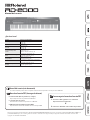 1
1
-
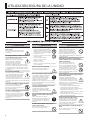 2
2
-
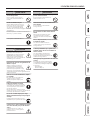 3
3
-
 4
4
-
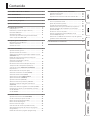 5
5
-
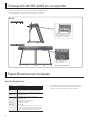 6
6
-
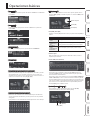 7
7
-
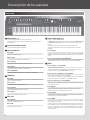 8
8
-
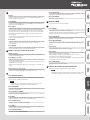 9
9
-
 10
10
-
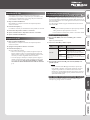 11
11
-
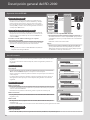 12
12
-
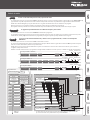 13
13
-
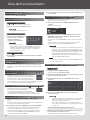 14
14
-
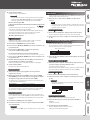 15
15
-
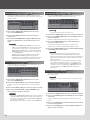 16
16
-
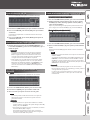 17
17
-
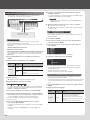 18
18
-
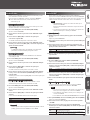 19
19
-
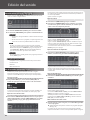 20
20
-
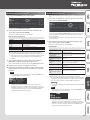 21
21
-
 22
22
-
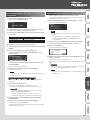 23
23
-
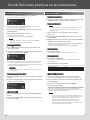 24
24
-
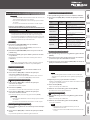 25
25
-
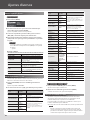 26
26
-
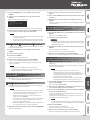 27
27
-
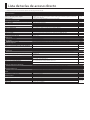 28
28
-
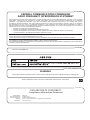 29
29
-
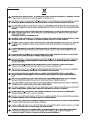 30
30
-
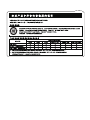 31
31
-
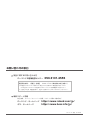 32
32
-
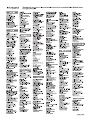 33
33
-
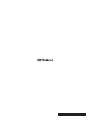 34
34
Roland RD-2000 El manual del propietario
- Categoría
- Instrumentos musicales
- Tipo
- El manual del propietario
Documentos relacionados
-
Roland Fantom 8 El manual del propietario
-
Roland RD-88 El manual del propietario
-
Roland RD-88 El manual del propietario
-
Roland FA-06 El manual del propietario
-
Roland FA-07 El manual del propietario
-
Roland FP-60X El manual del propietario
-
Roland FP-90 El manual del propietario
-
Roland DP-10 El manual del propietario
-
Roland RD-800 El manual del propietario
-
Roland FP-60 El manual del propietario